iPhone не подключается к компьютеру через USB: почему, как исправить
Какими бы качественными не были устройства от Apple, но даже они не застрахованы от поломок. Поговорим о том, почему iPhone не подключается к компьютеру через usb.
Возможные причины
На возникновение такой неисправности может влиять несколько факторов:
- устаревшая версия iTunes;
- неисправность USB-кабеля либо порта;
- сбой в системе ПК;
- проблемы с железом iPhone;
- блокировка антивирусом.
Узнать точную причину можно лишь после проведения соответствующих манипуляций. Перейдем непосредственно к ним.
Способы решения
Выбирать способ устранения проблемы необходимо в зависимости от проблемы, которая его вызвала.
Обновить iTunes
В любой непонятной ситуации Apple рекомендует обновить iTunes до последней версии. Это связано с постоянным решением багов и совершенствовании новых сборок. Если бы все работало идеально, то компания не выпускала бы обновления.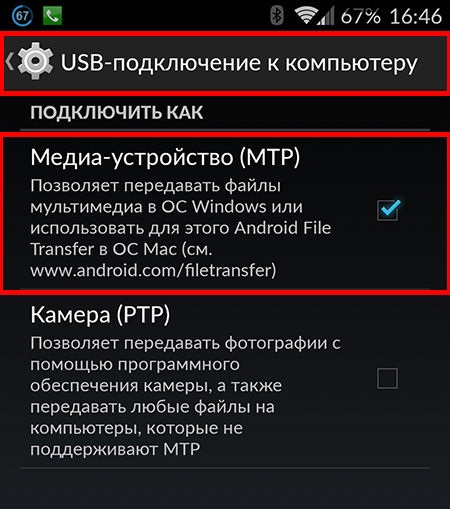
- Откройте iTunes.
- Нажмите на «Справка» → «Обновления».
- Программа в автоматическом режиме проверит наличие новой сборки.
- Кликните «Обновить», если доступна новая версия.
Перезагрузить компьютер
Если причиной стал какой-либо сбой в системе, то перезагрузка компьютера может исправить это. Windows, в отличие от Linux, не может стабильно работать на протяжении длительного периода времени без перезагрузки ОС.
Проверить кабель
Обратите внимание! USB-кабель должен быть оригинальным, ведь копия не всегда позволяет полноценно использовать его.
Попробуйте использовать другой провод (попросить у друга и т.д.). Именного его неисправность в большинстве случаев приводит к невозможности подключить к ПК.
Даже при нормальной зарядке от сети он может быть неисправен. За подачу напряжения и передачу файлов отвечают разные провода внутри оплетки коннектора.
Осмотреть слот iPhone
Со временем разъем смартфона может забиться пылью или другими посторонними предметами. Особенно актуальна проблема, если вы недавно были на пляже и других пыльных местах.
Особенно актуальна проблема, если вы недавно были на пляже и других пыльных местах.
Осмотрите слот для зарядки. Если обнаружили посторонние объекты, то воспользуйтесь ватной палочкой либо иглой.
Важно! Будьте осторожны во время очистки, чтобы не повредить контакты.
Проверить разъем компьютера
Если с устройством и проводом все нормально, то причина может заключаться в неисправном USB-разъеме самого компьютера. Воспользуйтесь одним из других доступных портов.
Обратите внимание! Рекомендуется подключать к разъемам материнской платы, которые находятся на задней панели системного блока.
Отключить антивирус
Бывают случаи, когда антивирус блокирует подключаемое устройство. Проверить это можно отключением системы безопасности. Для примера использован AVAST.
Важно! После данной манипуляции ваш компьютер будет уязвим к угрозам. После тестирования обязательно включите антивирус.
- На панели инструментов откройте скрытые службы.

- Кликните ПКМ по антивирусу → «Управление экранами Avast».
- Нажмите «Отключить до перезапуска компьютера».
- Попробуйте подключить iPhone к компьютеру.
Для повторного включения защиты перезагрузите ПК.
Подключить к другому ПК
Если указанные выше методы не помогли, то стоит воспользоваться другим компьютером (друга, родственника и т.д.). Это позволит понять в чем причина — телефоне или вашем ПК.
Совет! Если смартфон нормально подключился, то проблема в компьютере. Рекомендуем переустановить Windows.Обратиться в сервисный центр
Причина оказалась в неисправности одного из компонентов устройства? В таком случае необходимо обратиться в сервисный центр для диагностики iPhone профессионалами.
Выводы
Если смартфон от Apple не подключается к ПК, то это можно исправить самостоятельно в 95% случаев. Остальные 5% — это неисправность «железа» iPhone и в таком случае необходимо обращаться в сервисный центр.
Компьютер не распознает USB-подключение с видеокамерой Sony.

Выполните представленные ниже действия, чтобы устранить эту проблему:
Прежде чем начать
- Существуют ограничения на импорт видео Digital8 или MiniDV с видеокамер через USB-подключение. Для получения подробной информации см. следующие разделы:
Руководство по импорту с кассетных видеокамер - Некоторые операционные системы могут запросить у вас доступ от лица администратора.
- Если компьютер подключен к сети, возможно, вам потребуется временно выключить сетевое подключение или подключить видеокамеру к компьютеру без использования сетевого интерфейса.
Отсоедините USB-кабель от видеокамеры и компьютера.
Убедитесь, что разъемы USB в видеокамере и компьютере не засорились.
Убедитесь, что USB-кабель должным образом подключен к видеокамере.
Убедитесь, что второй конец USB-кабеля должным образом подключен к разъему USB на компьютере.

Важно!
- Подключайте видеокамеру к компьютеру с помощью комплектного или встроенного USB-кабеля.
- Возьмите кабель отметкой вверх и полностью вставьте его.
- Если длины встроенного USB-кабеля не хватает для корректного подключения, возьмите дополнительный кабель USB.
- Кабель USB от другого производителя может не поддерживать функцию импорта файлов, даже если он поддерживает функцию зарядки.
- Подключение через USB-концентратор не поддерживается.
- Импорт файлов на компьютер через интерфейс HDMI невозможен.
Отсоедините от компьютера другие USB-устройства (кроме клавиатуры и мыши).
Выключите видеокамеру на 30 секунд.
Через 30 секунд повторно включите видеокамеру.
ВАЖНО! После включения на некоторых видеокамерах необходимо выбрать на экране параметр USB CONNECT (ПОДКЛЮЧЕНИЕ USB) или КОМПЬЮТЕР. При необходимости см. дополнительную информацию в руководстве по эксплуатации видеокамеры.

Посмотрите на ЖК-экран видеокамеры.
- Если на ЖК-экране камеры отображается следующее: USB connected (Подключено по USB), MTP connected (MTP-подключение) или Mass Storage connected (Подключено как съемный диск), видеокамера была обнаружена компьютером.
- Если на ЖК-экране видеокамера отображается
- Если на ЖК-экране видеокамера отображается USB SELECT (ВЫБОР USB): Коснитесь USB Connect (Подключить по USB). Если в списке доступно несколько USB-подключений, коснитесь USB Connect (Подключить по USB) для медиафайлов, которые вы хотите импортировать из (Внутренняя память), (Внутренний жесткий диск), (Карта памяти).
Измените параметр подключения по USB и параметр USB LUN
 (Только на видеокамерах, выпущенных не ранее 2011 года.)
(Только на видеокамерах, выпущенных не ранее 2011 года.)
Выполните действия, приведенные ниже, чтобы изменить параметры.- Измените МЕНЮ → Настройка → USB Connect Setting (Настройки подключения USB) → Mass Storage (Съемный диск).
- Измените МЕНЮ → Настройка → USB LUN Setting (Настройки USB LUN) → Single (Одиночный).
Если это не решило проблему, подключитесь к другому разъему USB вашего компьютера. Если камера не распознается даже после подключения к другому разъему USB, попробуйте перезагрузить компьютер.
Если это не решило проблему, возможно, необходимо заменить USB-кабель.
Если вы выполнили представленные выше действия и взяли другой кабель USB, однако это не решило проблему, попробуйте подключить видеокамеру к другому компьютеру.
Если с другим компьютером такой проблемы нет, то разъемы USB на первом компьютеры могу быть настроены некорректно либо на компьютере установлено ПО, которое прерывает подключение.
 В этих случаях вам необходимо обратиться к производителю компьютера, чтобы получить дальнейшую поддержку относительно устранения неполадок с компьютером.
В этих случаях вам необходимо обратиться к производителю компьютера, чтобы получить дальнейшую поддержку относительно устранения неполадок с компьютером.
Представленные выше действия должны помочь вам в решении этой проблемы. Если проблема присутствует и при подключении к другому компьютеру, возможно, требуется обслуживание видеокамеры Sony.
Почему компьютер не видит OPPO A5s через USB
Рейтинг телефона: (3.27 — 44 голосов)Владельцы смартфонов регулярно подключают мобильный девайс к ПК. Делается это для того, чтобы передать файлы с одного носителя на другой для дальнейшего использования. Но иногда пользователи сталкиваются с проблемой, когда телефон OPPO A5s не видит компьютер. Почему так происходит, и что нужно делать в такой ситуации?
Почему OPPO A5s не видит компьютер
Если человек подключает смартфон к ПК через USB-кабель, но компьютер никак не реагирует, значит, пользователь столкнулся с одной из следующих проблем:
- неисправность кабеля;
- поломка гнезда USB на одном из устройств;
- на компьютере установлены некорректные драйвера для смартфона, или их нет вовсе;
- при подключении выбрана опция «Только зарядка»;
- сбой в работе операционной системы одного из устройств.

Таким образом, все обозначенные проблемы можно поделить на физические и программные. Чтобы определить точную причину того, что телефон OPPO A5s не видит ПК, нужно выполнить проверку оборудования и настроек обоих устройств.
Как решить проблему
Для начала вы должны убедиться, что для подключения используется исправный кабель. Самый простой способ – поставить телефон на зарядку с тем же шнуром. Если девайс заряжается, значит, проблема точно не в кабеле.
Второй момент, который пользователи часто упускают из вида, – выбран неправильный тип подключения. Когда человек соединяет смартфон с ПК, на экране мобильного устройства появляется уведомление, предлагающее выбрать один из нескольких типов сопряжения:
- только зарядка;
- камеры;
- медиаустройство и так далее.
По умолчанию указывается тип «Только зарядка». При таком подключении смартфон на ОС Андроид просто получает энергию от компьютера. Проверьте настройки сопряжения и выберете пункт «Подключить как медиаустройство» или «USB-накопитель». Только в таком случае ПК увидит телефон OPPO A5s, как полноценный носитель информации.
Только в таком случае ПК увидит телефон OPPO A5s, как полноценный носитель информации.
Если же при подключении мобильного девайса к ПК не происходит совсем ничего (гаджет даже не заряжается), нужно проверить работоспособность интерфейса USB на компьютере. Например, можно вставить флешку или подключить мышку.
Проблемы физического характера (поломка кабеля или разъема) решаются только заменой комплектующих. А в ситуации, когда вы выбираете правильный тип подключения (медиаустройство) и пользуетесь исправными аксессуарами, причиной появления ошибки становятся неисправные драйвера.
Как правило, они устанавливаются автоматически при первом сопряжении смартфона и ПК. Загружается ПО только при наличии соединения с интернетом. Если не подключиться к сети, драйвера загружены не будут. Поэтому рекомендуется проверить доступ к интернету.
Проверить работоспособность драйверов можно следующим образом:
- Открыть диспетчер устройств (Win+R и затем ввести devmgmt.msc).

- Найти в списке MTP-устройство или название телефона.
- Дважды нажать левой кнопкой мыши.
- Кликнуть «Обновить драйвер».
- Выбрать «USB-устройство MTP».
- Нажать «Далее».
- Дождаться окончания переустановки драйверов.
Если же в диспетчере устройств никак не отображается смартфон, есть смысл включить на гаджете Андроид режим разработчика:
- Открыть настройки телефона.
- Перейти в раздел «Для разработчиков».
- Активировать функцию.
- Кликнуть «Конфигурация USB по умолчанию».
- Выбрать значение «Передача файлов».
Когда не помогает ни один из предложенных советов, единственный выход – сбросить настройки смартфона. Эта операция выполняется в том случае, если владелец устройства подозревает, что сопряжение отсутствует из-за наличия вирусов.
Для сброса настроек нужно:
- Открыть настройки.
- Перейти в раздел «Восстановление и сброс».
- Нажать «Сбросить настройки».

После выполнения операции с мобильного девайса удалятся все файлы. Чтобы не потерять важную информацию, рекомендуется предварительно создать резервную копию.
Альтернативные методы подключения
Если соединить телефон OPPO A5s с компьютером через USB не получилось, можно попробовать альтернативные методы передачи информации с одного устройства на другое:
Первый вариант не нуждается в подробном описании, так как в таком случае просто требуется вставить карту памяти в адаптер и подключить к ПК через соответствующий разъем. Но подобный вид сопряжения позволит лишь перекинуть файлы на флешку или с нее.
Чтобы получить доступ к памяти смартфона, нужно использовать соединение Wi-Fi. Для этого понадобится дополнительная программа. Например, MyPhoneExplorer. Ее следует загрузить как на ПК (с официального сайта), так и на телефон (через Google Play).
Дальнейшее подключение выполняется следующим образом:
- Подключить оба устройства к одной сети Wi-Fi.

- Открыть приложение MyPhoneExplorer на телефоне.
- Придумать пароль для подключения.
- Открыть программу на ПК.
- Нажать кнопку «Файл» и выбрать пункт «Подключить».
- Подтвердить сопряжение вводом ранее созданного кода.
Так смартфон сможет подключиться к ПК без использования USB-кабеля. В MyPhoneExplorer на компьютере отобразится список всех доступных файлов. Можно перекинуть информацию как с телефона, так и на него.
Как не столкнуться с проблемой в будущем
Чтобы впредь ситуация не повторялась, и телефон OPPO A5s всегда видел компьютер, следуйте нескольким простым советам:
- Используйте для подключения только комплектные аксессуары. Не покупайте дешевые кабели.
- На телефоне выставляйте параметр «Медиаустройство» или «USB-накопитель».
- При первом сопряжении не забудьте установить драйвера и при необходимости обновить их.
Соблюдение всего трех правил раз и навсегда избавит от проблем при подключении телефона к компьютеру.
Если все вышеперечисленные советы не помогли, то читайте также:
Как прошить OPPO A5s
Как получить root-права для OPPO A5s
Как сделать сброс до заводских настроек (hard reset) для OPPO A5s
Как разблокировать OPPO A5s
Как перезагрузить OPPO A5s
Что делать, если не включается OPPO A5s
Что делать, если не заряжается OPPO A5s
Как сделать скриншот на OPPO A5s
Как сделать сброс FRP на OPPO A5s
Как обновить OPPO A5s
Как записать разговор на OPPO A5s
Как подключить OPPO A5s к телевизору
Как почистить кэш на OPPO A5s
Как сделать резервную копию OPPO A5s
Как отключить рекламу на OPPO A5s
Как очистить память на OPPO A5s
Как увеличить шрифт на OPPO A5s
Как раздать интернет с телефона OPPO A5s
Как перенести данные на OPPO A5s
Как разблокировать загрузчик на OPPO A5s
Как восстановить фото на OPPO A5s
Как сделать запись экрана на OPPO A5s
Где находится черный список в телефоне OPPO A5s
Как настроить отпечаток пальца на OPPO A5s
Как заблокировать номер на OPPO A5s
Как включить автоповорот экрана на OPPO A5s
Как поставить будильник на OPPO A5s
Как изменить мелодию звонка на OPPO A5s
Как включить процент заряда батареи на OPPO A5s
Как отключить уведомления на OPPO A5s
Как отключить Гугл ассистент на OPPO A5s
Как отключить блокировку экрана на OPPO A5s
Как удалить приложение на OPPO A5s
Как восстановить контакты на OPPO A5s
Где находится корзина в OPPO A5s
Как установить WhatsApp на OPPO A5s
Как установить фото на контакт в OPPO A5s
Почему компьютер не видит другие модели
Мобильный телефон стало опасно заряжать через компьютер — Российская газета
Эксперты «Лаборатории Касперского» обнаружили, что заряжать смартфоны через USB-порты компьютеров опасно, поскольку это открывает путь в систему вирусов и может привести к краже данных и заражению вашего телефона.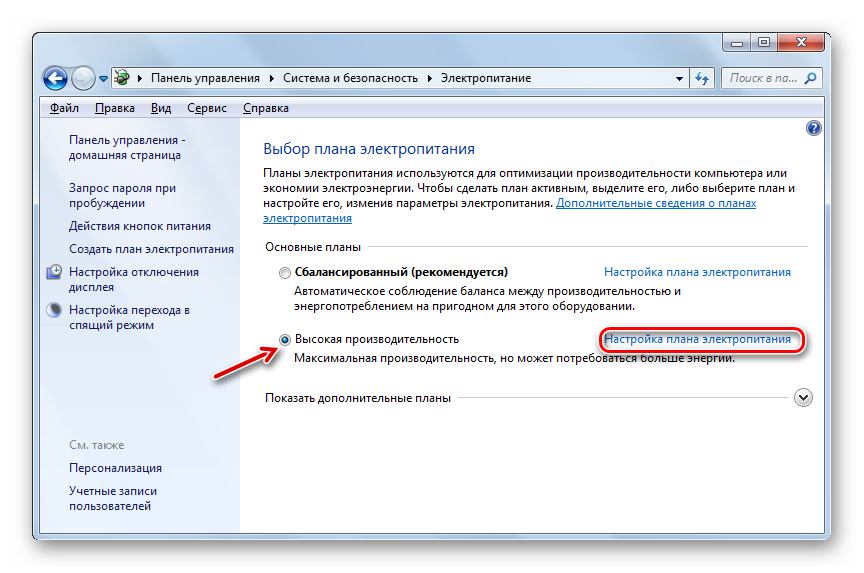
Когда вы подключаете свой телефон через USB-кабель к компьютеру, то телефон не просто начинает питаться от системного блока. Он начинает обмениваться данными со стационарным компьютером. В автоматическом режиме сообщается имя и тип устройства, название производителя, серийный номер, информация о прошивке, операционной и файловой системах. Набор данных индивидуален в каждом конкретном случае и зависит от производителя и операционной системы, которая стоит на телефоне.
Информация, касающаяся владельца телефона, как то контакты, фото, записи в календаре, сразу не передается. Но при определенных условиях компьютер может скачать и эти данные.
Обычно пользователь предпочитает устанавливать ПИН-код, сложный пароль или настраивать доступ по отпечаткам пальцев и пользуется только официальным магазином приложений, рассказал исследователь «Лаборатории Касперского» Алексей Комаров. Большинство пользователей верит, что эти меры обеспечивают сохранность их данных. Но не все так просто.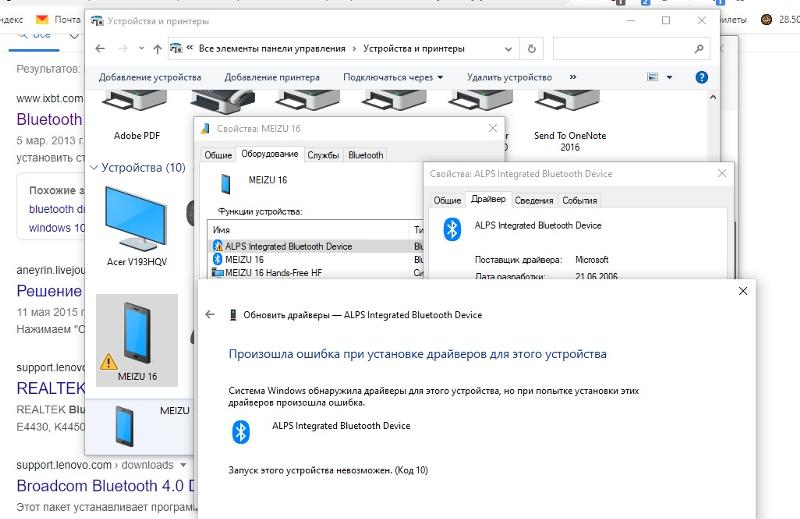
Телефон для компьютера по сути модем (устройство, через которое можно наладить связь). И посредством одной из команд для модема телефон может быть перезагружен в режиме обновления прошивки. А с «новой» прошивкой на телефон установит приложение для управления файловой системой, которое нельзя удалить стандартными средствами. Пользовательские данные при этом остаются на месте, но гаджет оказывается полностью скомпрометированным. Таким образом, этот метод дает злоумышленникам возможность устанавливать и удалять приложения, копировать сообщения, фото и видео, кэш приложений и файлов, шифровать и удалять данные, предупреждают эксперты.
С обновлением в оперативную систему смартфона можно внедрить все что угодно — от рекламы до программы-шифровальщика. «И может это сделать даже непрофессиональный хакер, ведь необходимую информацию легко можно найти в Сети. Особенно таких атак следует опасаться сотрудникам крупных компаний, ответственным за принятие решений», — считает Алексей Комаров.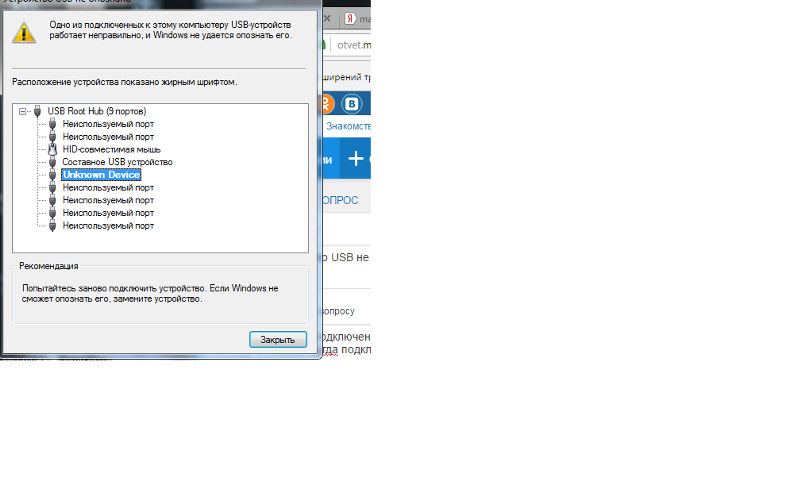
А если войти в режим разработчика и ADB (отладочный мост Андроид), то можно внести на расстоянии изменения в телефон, которые не будут обнаружены, так как фактически не являются вредоносными. Времени это займет немного, говорит эксперт.
И что же могут сделать с телефоном в таком случае? Оказывается все что угодно. Можно устанавливать и удалять приложения, создавать резервную копию сообщений, фото и видео, кэша приложений и файлов данных. Можно зашифровать данные и требовать выкуп за возврат данных. В марте 2016 года, по данным Avast, было зарегистрировано более 138 миллионов атак на пользователей ПК в России, что составляет примерно 31процент владельцев персональных компьютеров страны. Простые интернет-пользователи в России страдают в большей степени от хакерских программ-вымогателей, которые блокируют доступ к данным и требуют выкуп.
Оказывается, даже в аэропорту заряжать телефон небезопасно. Если нет другого выхода, хотя бы выключите его перед тем, как подключаться к чужому порту, советуют эксперты.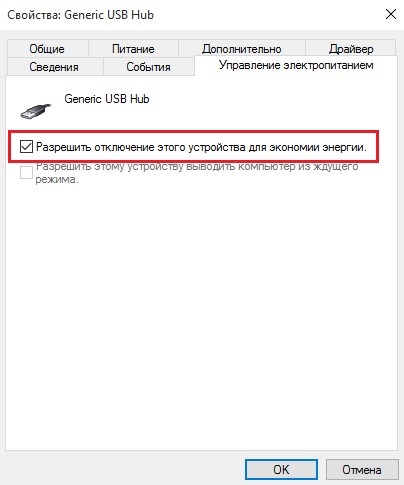 А лучше берите с собой портативный аккумулятор, рекомендуют специалисты. При соблюдении правил «гигиены» в цифровом пространстве риск стать жертвой кибермошенников снижается в разы.
А лучше берите с собой портативный аккумулятор, рекомендуют специалисты. При соблюдении правил «гигиены» в цифровом пространстве риск стать жертвой кибермошенников снижается в разы.
«Надо быть немного параноиком, — считает эксперт по информационной безопасности ИТ-компании Zecurion Алексей Раевский. — Не стоит открывать подозрительные ссылки, полученные в сообщениях даже от знакомых людей, не открывать сообщения, полученные по электронной почте с незнакомых адресов, не открывать ссылки из сообщений электронной почты, в которых говорится, что ваш аккаунт заблокирован, или надо отменить транзакцию, или что-либо подобное, побуждающее к совершению необдуманных действий».
Кроме этого, компьютер должен быть оснащен актуальным антивирусным ПО с действующей подпиской на обновление вирусной базы данных. Это поможет вам не стать жертвой хакерских атак.
Решение проблем с USB подключением
Опубликовано: 30.08.2016
Соединение через USB-порт на сегодняшний день – один из самых популярных способов быстрой передачи данных. Также с помощью USB-соединения можно просто зарядить подключенное устройство. Такие функции востребованы, поэтому в наши дни почти каждый имеет по одной, а то и по несколько, флешек, подключаемый через USB-порт смартфон или планшет и различные аксессуары (умные часы, MP3-плееры и т.д.), которые тоже подключаются к ПК.
Также с помощью USB-соединения можно просто зарядить подключенное устройство. Такие функции востребованы, поэтому в наши дни почти каждый имеет по одной, а то и по несколько, флешек, подключаемый через USB-порт смартфон или планшет и различные аксессуары (умные часы, MP3-плееры и т.д.), которые тоже подключаются к ПК.
Естественно, что при таком разнообразии устройств обязательно будут возникать какие-то ошибки. В основном они делятся на две категории: ошибки в опознавании, о которых и будет эта статья, и ошибки форматирования, про решение которых можно почитать здесь.
Ошибки в опознавании так же делятся на две группы: ошибка, в которой устройство USB не опознано, и ошибка, когда после подключания устройста компьютер на это не реагирует.
«Устройство USB не опознано» — что делать в Windows 7, 8
Любой компьютер может внезапно выкинуть такой неприятный сюрприз с любым устройством: USB-накопители, смартфоны, планшеты, компьютерные мышки, клавиатуры, аксессуары, принтеры, сканеры… Со всем, что можно хоть как-то законнектить через USB, может возникнуть такая проблема, но практически для любых устройств такая ошибка решается одним и тем же способом.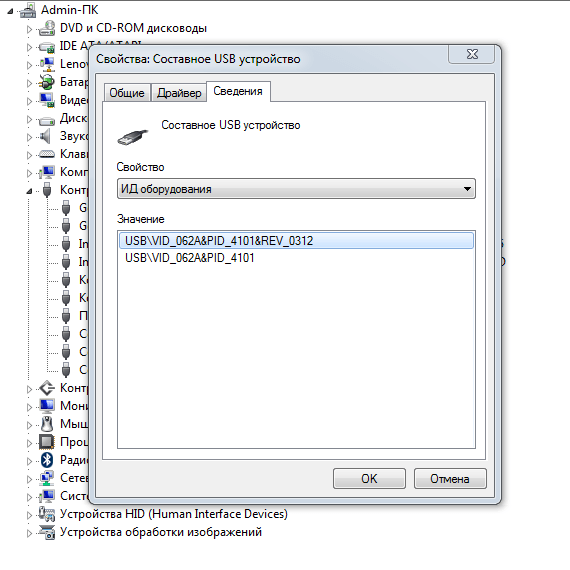
Первое, что нужно сделать, когда Windows не опознал устройство, это проверить его исправность. Подсоедините гаджет к другому ПК или ноутбуку. Если на другом аппарате ошибка остается, то вся проблема в самом устройстве (или кабеле, по которому вы его подсоединяете) и, скорее всего, вам не поможет уже ничего кроме похода в магазин за новым аналогом.
Также попробуйте подключить устройство в другой USB-разъем, отключив на время ненужное оборудование. Если ничего не сработало, то переходите к следующему абзацу.
Зайдите в диспетчер устройств. Нажмите Win+R и введите команду devmgmt.msc. В открывшемся окне постарайтесь найти свое устройство (оно будет находиться или в «Контроллерах USB», или в «Неизвестных устройствах). Если так получилось, что оно попало во вкладку «Неизвестные устройства», щелкните по нему ПКМ и обновите драйверы. В том случае, если гаджет попал в «Контроллеры», то снова щелкните по нему правой кнопкой, зайдите в «Свойства» — «Драйвер» — «Обновить». Если кнопка обновления недоступна, то вернитесь назад в диспетчер и нажмите «Удалить». После этого откройте вкладку «Действие» и выберите «Обновить конфигурацию оборудования», предварительно выделив ваше USB-устройство.
После этого откройте вкладку «Действие» и выберите «Обновить конфигурацию оборудования», предварительно выделив ваше USB-устройство.
Приведенный выше алгоритм действий обычно срабатывает и когда не опознан обычный флеш-накопитель, и когда при подключении телефона к компьютеру “USB устройство не опознано”.
Комп не видит флешку через USB
Во-первых, ваш персональный компьютер чаще всего не определяет флешку из-за того, что она неисправна. Чтобы это проверить, вставьте флешку в другое устройство. Если она не работает и не нем, тогда смело покупайте другую флеш-карту.
Во-вторых, проверьте разъем на загрязения. Естественно, что если в разъем флешки попала банальная грязь, работать она будет неправильно.
В-третьих, попробуйте вставить флешку в другой разъем на компьютере (обычно их несколько).
Далее попробуйте отформатировать вашу флешку под файловую систему компьютера. Посмотреть, какая файловая система на ПК можно, зайдя в свойства локального диска. Теперь нужно просто при форматировании указать, какая файловая система вам нужна.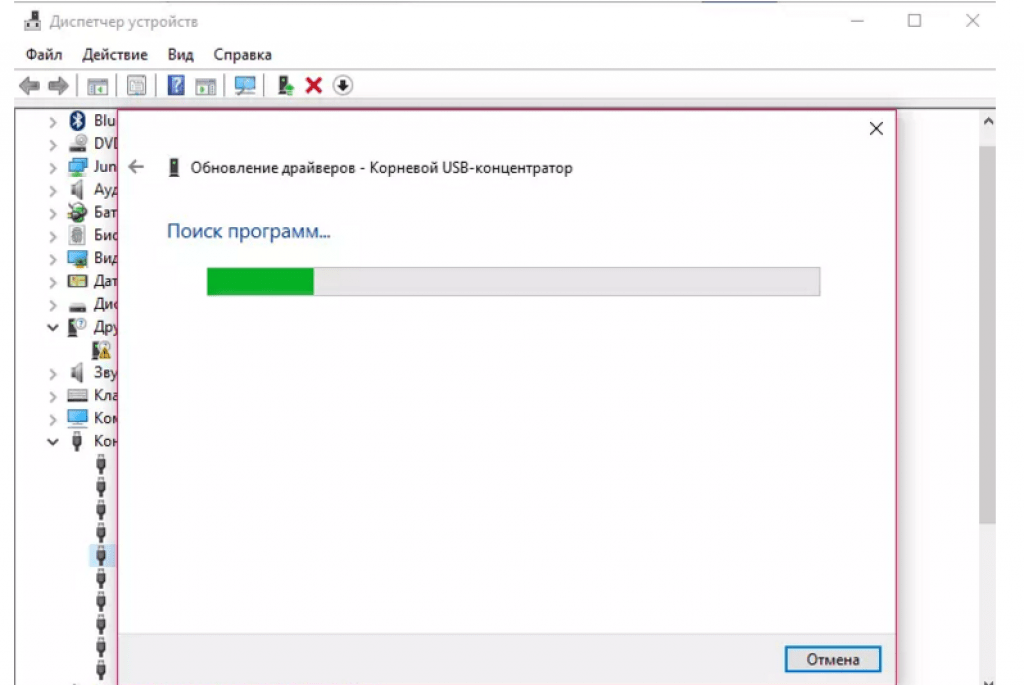
Не определяется телефон через USB (Android)
Смартфон обычно подключают к ПК, чтобы перебросить на него данные и файлы, которые сложно передать другим путем. Вы подключаете смартфон через специальный кабель, но ничего не происходит, и Windows никак не реагирует на новое подключенное устройство и просто заряжает ему батарею.
Но почему компьютер не видит телефон через USB на андроид, только заряжается и больше ничего? Как же это решить?
1. Если вы купили новый смартфон и пытаетесь подключить его к старой версии операционной системы (Windows XP, например), которая сейчас не поддерживается, то необходимо либо обновиться до более новой ОС, либо скачать программу Media Transfer Protocol с официального сайта Microsoft, установить ее и перезапустить ПК – все должно заработать.
2. Если у вас на компьютере несколько USB-портов, попробуйте подключить смартфон через другой порт.
3. Попробуйте поменять USB-кабель. Неисправности в кабеле – одно из возможных препятствий к соединению по USB.
4. Проверьте разъем самого смартфона. Вспомните, не роняли ли вы его в воду?
5. Подсоедините смартфон к любому другому устройству (ПК, ноутбук). Если телефон так же упорно не хочет правильно работать, то проблема или в нем, или в USB-шнуре. Если все заработало, то вся проблема в опциях компьютера – перейдите к следующему пункту.
6. Попробуйте воткнуть в компьютер другое устройство (флешку, например). Если с другими флешками тоже возникает ошибка, то перейдите в «Панель управления» и выберите пункт «Устранение неполадок». В нем кликните по «Настройкам устройства». Произойдет автоматическая настройка.
7. Если компьютер до сих пор не видит смартфон, то остается только обновление драйверов.
Примечание: самые новые телефоны сейчас по умолчанию настроены не на передачу данных, а на зарядку. Чтобы проверить, какой тип подключения USB используется, воспользуйтесь нехитрой инструкцией из скриншотов, которая располагается ниже.
Проблема с подключением USB-карты к планшетному компьютеру
На некоторых планшетах сейчас есть возможность подключения USB-накопителя. Через специальный переходник вы вставляете обычную флешку, планшет никак не реагирует. Так почему же планшет не видит флешку USB через переходник?
Через специальный переходник вы вставляете обычную флешку, планшет никак не реагирует. Так почему же планшет не видит флешку USB через переходник?
Основная причина этой ошибки – разные стандартные файловые системы. Тогда нужно отформатировать флеш-накопитель в FAT32 (именно под такую систему заточены современные планшеты) через компьютер.
Если это не помогло, то необходимо заполучить root-права на устройство и загрузить из Google Play приложение StickMount, через которое вы сможете установить USB-накопитель виртуально после того, как вставили его в планшет.
Если ни один из перечисленных способов не помог, то задумайтесь о ремонте планшета.
Поделитесь записью:
достоинств и недостатков материала, устройства фундамента, особенностей конструкции. Строительство каркасных домов
Иметь дом — мечта многих россиян. Но не все решаются его реализовать, потому что покупать или строить это слишком дорого. С первого взгляда. Но все можно сделать самому и по довольно доступной цене.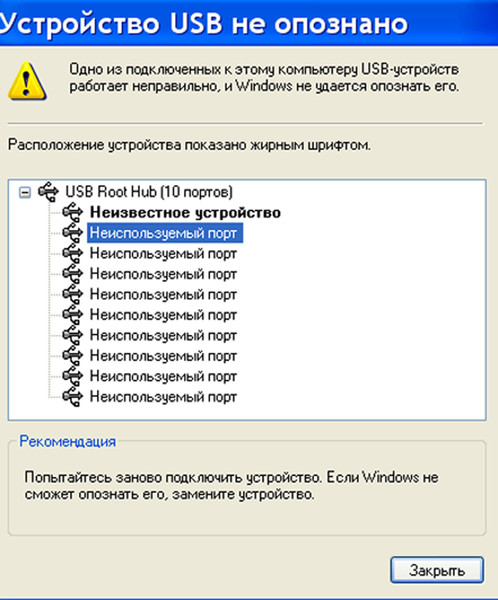 Именно это и позволяет набирающая популярность в нашей стране современная финская технология. Речь идет о каркасном доме из плит OSB.Такие деревянные дома экологически чистые, их конструкция и отделка или облицовка максимально просты. Они идеальны для северного климата, несмотря на то, что толщина их стен совсем не впечатляет.
Именно это и позволяет набирающая популярность в нашей стране современная финская технология. Речь идет о каркасном доме из плит OSB.Такие деревянные дома экологически чистые, их конструкция и отделка или облицовка максимально просты. Они идеальны для северного климата, несмотря на то, что толщина их стен совсем не впечатляет.
Преимущества и недостатки плит OSB
Особенность панелей OSB в том, что они производятся путем прессования хвойной крошки под очень высоким давлением. Иголки — один из лучших деревянных строительных материалов, а каркасный дом из OSB-панелей приобретает многие его положительные качества.
Перекрестное расположение микросхем играет особую роль в технологии производства, благодаря чему платы получаются чрезвычайно гибкими и прочными. Ведь стружка сплющивается и проникает друг в друга. Если сравнивать OSB с фанерными плитами, то хоть и бросается в глаза их меньшая толщина, но технология дает им преимущество перед последними с точки зрения устойчивости к механическим воздействиям.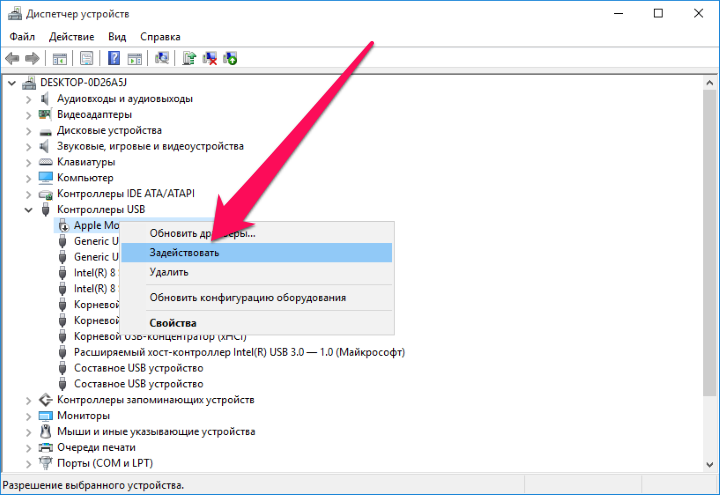
Внутреннее и внешнее устройство плиты OSB
Когда дело доходит до выбора материала для строительства дома, особенно когда собираются строить проект своими руками, очевидно, очень важно иметь четкое понимание все достоинства и недостатки каждого из них.
Деревянные плиты OSBПлиты OSB, несмотря на то, что они тоньше, обладают большей механической стабильностью, чем фанерные плиты.
обладают следующими достоинствами:
Но, конечно, идеальных материалов в природе не бывает, и даже панели для каркасного строительства имеют ряд недостатков. Но все же их не так много, как плюсов:
Выяснив все плюсы и минусы материала, можно переходить к особенностям строительства с его использованием.В частности, об особенностях строительства самого главного элемента любого дома — фундамента.
В домах из плит OSB очень сложно устроить действительно качественную звукоизоляцию.
Фундамент под дом из OSB
Каркасные дома из таких плит настолько легкие, что не требуют сложного фундамента. Это означает, что задача их проектирования и сборки своими руками становится намного проще.
Это означает, что задача их проектирования и сборки своими руками становится намного проще.
Значительная экономия усилий и времени на создание основания для конструкции.Если выбирать, какой фундамент использовать, то вне зависимости от того, какой грунт нужно строить с помощью буронабивных свай.
Строить нужно так:
- Бурение скважин в земле;
- Установить арматуру, предварительно засыпав дно мелким щебнем;
- Залить все бетоном;
- Комбайн с монолитным железобетонным ростверком.
Вентиляционный зазор обязательно должен быть в стеновой плите
Эта технология предпочтительна не зря — благодаря ей дерево защищено от негативного воздействия почвенной влаги, да и вообще от негативного воздействия земли.Фактически, на сегодняшний день это самая распространенная технология благодаря универсальности, безопасности и невысокой стоимости.
Стоит отметить, что перед возведением фундамента необходимо провести анализ физических характеристик грунта. Это позволит более точно подобрать необходимый тип основания для дома. Заказать такой анализ можно в специальных лабораториях.
Это позволит более точно подобрать необходимый тип основания для дома. Заказать такой анализ можно в специальных лабораториях.
Схема устройства каркасного дома
Домостроительная техника
Когда фундамент завершен, наступает время возведения основного объема здания.Как было отмечено ранее, сделать это своими руками будет не очень сложно, в связи с тем, что подъемные машины и другие механизмы не нужны, без чего в традиционном строительстве не обойтись.
Фундамент должен быть хорошо гидроизолирован. Когда это будет сделано, начинается сборка дома. Первым этапом будет укладка опорных досок по периметру основания здания, которые должны в точности повторять его конфигурацию, как это представляет проект.
Схема расчета расстояния между лагами для облицовки OSB
Подбирать плиты нужно так, чтобы их толщина соответствовала ширине прорезей плиты OSB. Соединить их нужно при помощи герметика внутри, а для пазов и уголков — еще и саморезов.
Кроме того, в качестве вертикальных направляющих используются прочные стержни. При выборе их толщины используется тот же принцип, что и с досками — она равна ширине пазов OSB. Это позволит последнему войти в флеш. Бруски соединяются попарно саморезами, которыми необходимо скрепить как внутреннюю, так и внешнюю стороны. Рекомендуемый шаг — 15 см.
Особенностью каркасного дома является то, что при сборке углы дома образуют панели.Одна угловая плита входит в паз соседней. Больше никаких манипуляций не требуется. Когда основной объем готов, остается только установить OSB для крыши и пола.
Сравнительная таблица видов и характеристик плит OSBПоследние уже рассчитаны на большие нагрузки, их толщина больше. Поверх них уже укладывается рубероид. И делается отделка, например, облицовка.
В качестве вертикальных направляющих необходимо использовать прочные деревянные балки.
Особенности строительства из плит OSB
Общие особенности конструкции при использовании таких панелей сводятся к нескольким простым пунктам:
Все они очень ярко характеризуют эту технологию, которая с каждым годом становится все более популярной.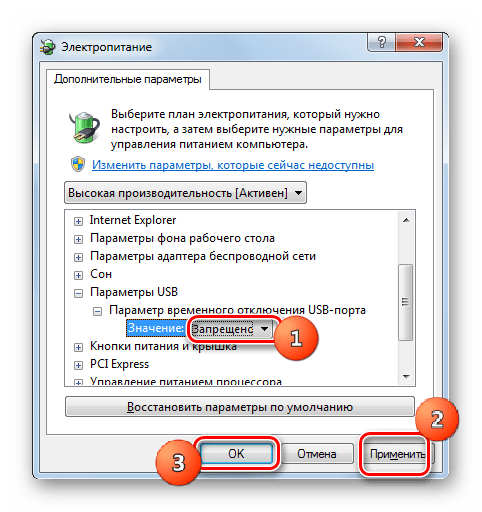
Видео
Вы можете посмотреть видео, где специалисты рассказывают о том, как построить каркасный дом своими руками.
Панели— это новейшие современные технологии на быстро развивающемся строительном рынке.
Панели OSB— это строительный материал, состоящий в основном из древесной щепы.
Панели OSBпроизводятся методом прессования под высоким давлением, при этом щепа хвойных пород или осины складывается крестообразно.
Поперечное расположение стружки в сочетании с их глубоким сплющиванием придает особую прочность и гибкость всему материалу. По устойчивости к различным механическим воздействиям плита OSB намного превосходит фанерные плиты.
Каркасные дома из панелей osb устанавливаются всего за несколько недель, без использования тяжелой строительной техники и инструментов. При соблюдении технологии строительства каркасные дома очень теплые, выдерживают перепады температур, не боятся сырости.
Его внутренние поверхности и панели, освобожденные от OSB, не требуют дополнительного выравнивания перед процессом отделки.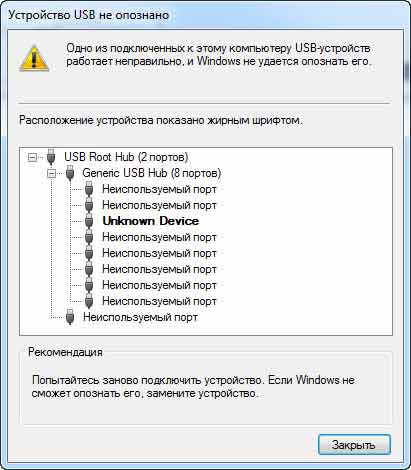 Каркасный дом площадью 200 м 2 обойдется чуть больше миллиона рублей.
Каркасный дом площадью 200 м 2 обойдется чуть больше миллиона рублей.
Низкая стоимость монтажа каркасных домов из OSB панелей обусловлена сниженными затратами, связанными с минимальной стоимостью готового комплекта OSB панелей дома, изготовленного на заводском оборудовании.
Рассмотрим преимущества этого метода строительства:
- Для строительства такого типа домов готовится сравнительно недорогая;
- Без дополнительных затрат, производится на заводе в полной комплектации и упаковывается в ящики, и не нужно будет закупать дополнительные стройматериалы;
- Сниженные расходы на транспортировку, стартовый комплект OSB для дома обычно доставляется за один раз;
- Снижены затраты на установку и установку, дом строит бригада из нескольких человек;
- Технический контроль строительства каркасного дома.
Обшивка плитами OSB
Технология строительства домов этого типа имеет отличные отзывы в большинстве стран мира.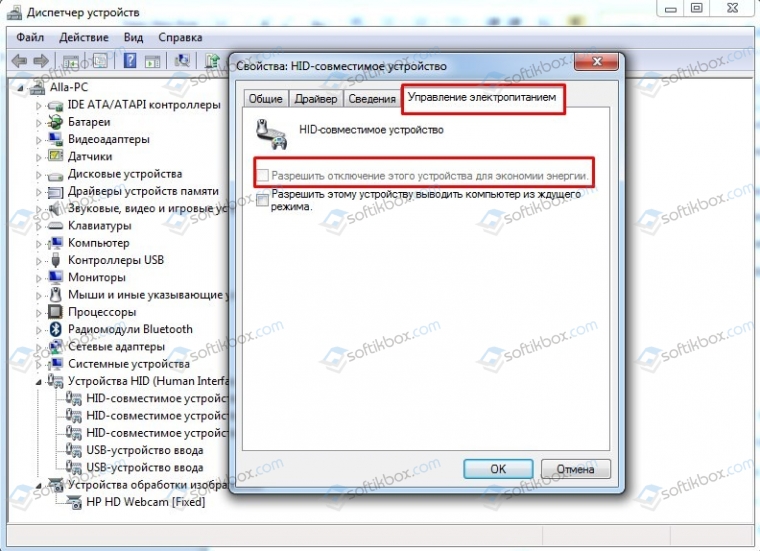 В России эта технология строительства каркасных домов еще не очень развита. Небольшое количество заводов и строительных компаний по производству и выпуску готовых комплектов для дома, предлагающих надежную и качественную сборку. Инфраструктура по производству комплектующих и элементов развита слабо. Сегодня принято строить дома из кирпича или массива дерева.
В России эта технология строительства каркасных домов еще не очень развита. Небольшое количество заводов и строительных компаний по производству и выпуску готовых комплектов для дома, предлагающих надежную и качественную сборку. Инфраструктура по производству комплектующих и элементов развита слабо. Сегодня принято строить дома из кирпича или массива дерева.
Преимущества технологии строительства панелей osb
Плиты OSBобладают высокой степенью влагостойкости, прочности и легкости. Эти свойства материала значительно увеличивают преимущества перед другими строительными материалами, используемыми в деревянном строительстве. Благодаря этому этапы строительства дома из панелей osb значительно упрощаются.
Рассмотрим ниже основные преимущества такой конструкции:
- для основных строительных работ нет необходимости использовать дорогостоящий подъемный механизм;
- каркасные дома из панелей osb обладают отличными огнестойкими свойствами; Стены
- — легкая, влагостойкая облицовка, не требующая дорогостоящего строительства; №
- при возведении кровли используется легкий, ровный и влагостойкий строительный материал, что облегчает его утепление и покрытие специальным материалом, защищающим от внешних осадков;
- набор панелей osb может поместиться в несколько большегрузных автомобилей;
- стоимость строительства дома из осб панелей снижена по сравнению со строительством каменного дома.

Основные виды панелей osb
При строительстве каркасных домов из панелей osb используются четыре вида панелей, которые имеют разную степень прочности и влагостойкости, и, соответственно, невысокую цену. В зависимости от текущих свойств плиты можно комбинировать в разных областях, что позволяет значительно экономить ресурсы.
Безопасность строительства из панелей osb
Проекты каркасных домов и их строительство из OSB панелей в России проходят тщательную экспертизу на соответствие всем требованиям строительного законодательства.С 2012 года внедряется строительная экспертиза, проводимая государственной или частной компанией.
Поэтому застройщик при выборе готового проекта вправе потребовать подтверждения общей безопасности будущего дома по следующим важным критериям:
- безопасность дома при его использовании;
- качество, долговечность и надежность дома из панелей osb;
- срок действия строительного материала;
- обоснованность правильного использования строительных ресурсов;
- с соблюдением определенного уровня архитектурных задач и прочности конструкции.

Основные виды каркасного корпуса
Сегодня используется несколько технологий строительства каркасных домов из панелей osb.
- Первая технология — использование OSB-панелей для облицовки всего возведенного в качестве несущих частей конструкции. Эта технология используется при строительстве различных ангаров, других построек, не требующих дополнительного утепления, без каких-либо эстетических требований.
Нередко каркас, обшитый панелями OSB, впоследствии утепляют специальным.Внутренняя сторона каркасного дома из панелей osb также должна быть обшита. Недостатками данной технологии являются несовершенство системы утепления, наличие «мостиков холода» на стыках и углах всей конструкции.
Качество строительства в этом случае недостаточно контролируется и будет зависеть от качества приобретенного в разное время стройматериала, как правило, это пиломатериалы несущих частей.
Недостаточно высушенная древесина меняет свою конфигурацию и значительно снижает теплоизоляцию всего здания. Перед началом строительства дерево необходимо обработать специальными и антисептическими средствами, придать ему огнестойкость, а это и значительные затраты времени, и снижение скорости строительства.
Перед началом строительства дерево необходимо обработать специальными и антисептическими средствами, придать ему огнестойкость, а это и значительные затраты времени, и снижение скорости строительства.
- Вторая технология — это строительство каркасных домов из панелей osb с использованием в качестве основного элемента трех слоев сэндвич-панелей (их еще называют SIP-панелями), два слоя состоят из панелей osb, а третий слой — это пенополиуретан между ними. Эти панели имеют характерный оригинальный дизайн основного крепления.Панели производятся на производственном предприятии с использованием высокотехнологичных технологий. Строительной бригаде не составит труда построить каркасный дом из плит OSB.
Готовый дом из сип-панелей
Технология строительства из сэндвич-панелей osb
Преимущества этого метода домостроения очевидны.
- Можно построить дом до трех этажей;
- При строительстве панелей OSB возможно решение различных архитектурных задач;
- Эти дома можно строить в любых климатических зонах планеты, их использование начинается со дня возведения капитальных стен, крыши, пола;
- Финансовые затраты на содержание дома будут минимальными.
 При грамотно построенном фундаменте в новостройках не бывает усадки и перекосов стен, других неизбежных дефектов.
При грамотно построенном фундаменте в новостройках не бывает усадки и перекосов стен, других неизбежных дефектов.
Свайный фундамент под сип-хаус
В основу строительства каркасного дома лежит. Для дома из панелей osb считается идеальным фундаментом. Заглубленная свая ниже точки промерзания земли обеспечит достаточно прочную опору, не подверженную выталкиванию всей конструкции из почвы.
Имеет определенный недостаток, который легко решается при правильном и грамотном проектировании подвального помещения, вводов канализации, воды, газа и электричества.
После завершения кладки ее качественно, по периметру всего фундамента укладывается специальная опорная доска, легко повторяющая конфигурацию будущего каркасного дома. Ширина такой доски будет соответствовать ширине паза OSB панели. Основное правило строительства каркасного дома из панелей osb — использование уплотнительных опорных досок и панелей, скрепляемых при соединении саморезами.
Монтаж стен дома
Вертикальные направляющие, обеспечивающие прочное соединение панелей OSB, представляют собой бруски.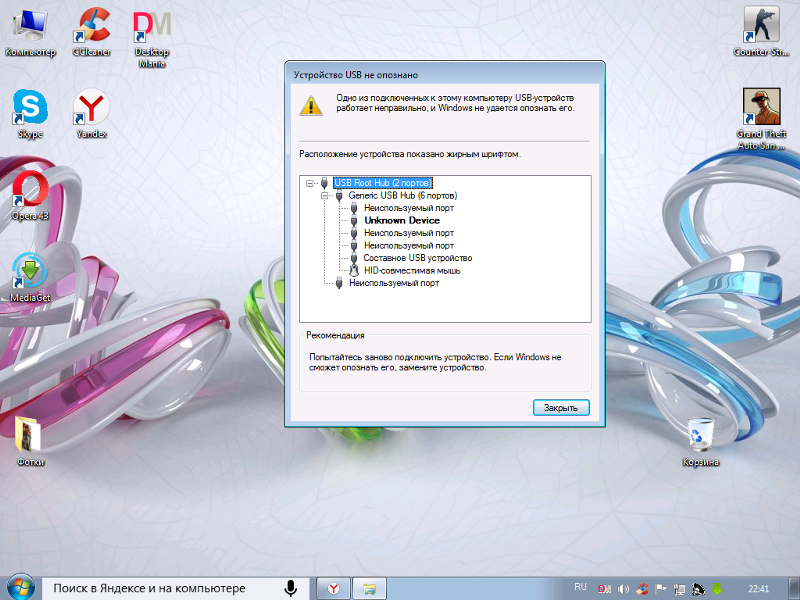 Ширина планки будет равна ширине паза, в результате чего стыкующиеся доски беспрепятственно входят в паз. Качественное соединение обеспечивается специальным креплением снаружи и внутри паза.
Ширина планки будет равна ширине паза, в результате чего стыкующиеся доски беспрепятственно входят в паз. Качественное соединение обеспечивается специальным креплением снаружи и внутри паза.
Углы каркасного дома из OSB панелей можно формировать, подключив доску к краю угловой OSB панели в паз соседней угловой панели.
Фасад — визитная карточка любого загородного дома. Несмотря на огромный выбор современных и проверенных вариантов отделки фасадов, пользователи нашего портала не боятся экспериментировать.
Интересный опыт участника FORUMHOUSE с ником Виктор Банев, , который решил облагородить старый коттедж, сделав фасад из OSB (или OSB, ориентированно-стружечной плиты) с последующей имитацией на них фахверковой планировки.
Прочность OSBОбычно каждого, кто решил сделать что-то подобное, в первую очередь волнует вопрос — что будет с фасадом через 3-5 лет, если его обшить OSB.
Кто-то думает, что пластины вздуваются, т.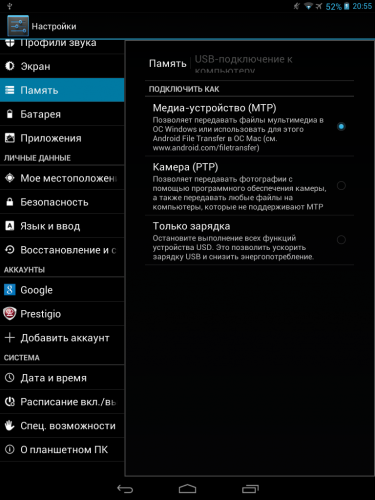 к.OSB — это не наружный отделочный материал. Кто-то считает, что такой вариант облицовки возможен и к тому же оптимален с точки зрения снижения финансовых затрат и возможности самоповторения.
к.OSB — это не наружный отделочный материал. Кто-то считает, что такой вариант облицовки возможен и к тому же оптимален с точки зрения снижения финансовых затрат и возможности самоповторения.
Виктор Банев Пользователь FORUMHOUSE
Использовать OSB на фасаде или нет — мнения расходятся. Решил, что игра стоит свеч по скорости, простоте монтажа и дешевизне такого фасада. Сразу отметим, что фасад из OSB — экономичный вариант для экономных дачников.Для отделки капитального сооружения — коттеджа следует использовать более атмосферостойкие материалы.
Забегая вперед, скажем, что срок службы фасада из плит OSB истек уже третий год, и то, как он выглядит, наглядно демонстрирует следующая фотография.
Настенный пирог с OSB
Результат впечатляющий, а теперь приступим к практике. Есть старая неизолированная дача размером 6х8 метров. Внешняя обшивка — дюймовая доска.Поверх досок — крашеный оргалит. Место переделки — Ленинградская область, т.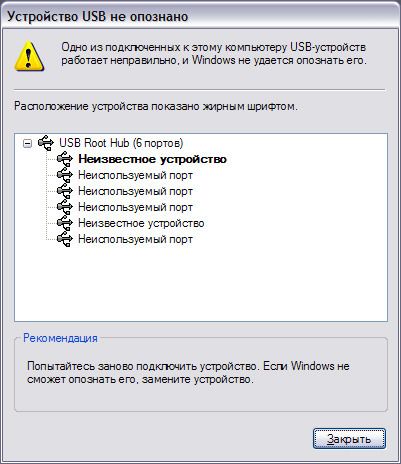 е. территория с более высокой влажностью, чем Москва, с частыми дождями, туманами и коротким летом.
е. территория с более высокой влажностью, чем Москва, с частыми дождями, туманами и коротким летом.
Требуется утеплить здание снаружи и сделать красивый фасад. Бюджет минимальный. Это означает: работать без наемных работников, с использованием относительно недорогих материалов и технологий, посильно для двух человек. Также интересен ход мыслей пользователя при выборе способов отделки фасада.
Виктор Банев
Не люблю сайдинг на фасаде. Это скучно. Блок-хаус слишком дорогой. Исчезает и хорошо зарекомендовавший себя вариант с применением ЦСП (цементно-стружечной плиты) для дальнейшей покраски и имитации фахверка. Это дорого, а из-за большого веса листы сложно поднимать, а тем более монтировать на высоте. Обшить вагонкой — тоже не то. Но я, как говорится, влюбился в фахверковые дома и стал думать, как воплотить эту идею в жизнь.
Перебрав несколько вариантов, пользователь решил — сделать так полюбившийся ему фасад для фахверкового дома на основе плит OSB. Это, по мнению пользователя, намного дешевле и проще, чем возиться с DSP.
Это, по мнению пользователя, намного дешевле и проще, чем возиться с DSP.
В итоге пользователь пришел к вот такой «пирог» стены. Изнутри наружу:
- гипсокартон;
- стена; Утеплитель
- — минеральная вата, уложенная в 2 слоя, общей толщиной 100 мм;
- ветровлагозащитная мембрана;
- встречная решетка;
- OSB 3 плиты с имитацией фахверковой планировки.
Поскольку на первом месте стоит общая экономия, первое, что сделал пользователь нашего сайта Виктор Банев, виртуально уложил плиты на стены, чтобы минимизировать количество распиловок и отходов.
Причем размеров листа OSB диктуют расположение декоративной раскладки из досок (25х100 мм), закрывающих стыки плит и имитирующих фахверк.
После нескольких промежуточных раскладок нам удалось прийти к общему знаменателю.Лист размером 224х122 см, расположенный вертикально, практически полностью закрывает стену, а накладки (доски) нужны только для защиты вертикальных стыков плит. Мы расскажем, как оценить планировку (заранее сняв с фасада все необходимые размеры) на примере левой стены дома.
Мы расскажем, как оценить планировку (заранее сняв с фасада все необходимые размеры) на примере левой стены дома.
Если вы посмотрите на рисунок выше, вы заметите, что 2 целых листа OSB расположены вертикально слева и справа. По результатам замеров стены оказалось, что расстояние (оставшийся зазор) посередине шире одного листа, а уже двух.Те. — нам нужно обшить стену двумя кусками, уложенными горизонтально, а затем закрыть получившийся горизонтальный шов. Чтобы сохранить симметрию и общую планировку, добавьте горизонтальные доски к крайним листам OSB и действуйте аналогичным образом по всему периметру здания.
Расположение плит и досок, закрывающих стыки, зависит от размеров дома, и каждый случай следует рассматривать и рассчитывать индивидуально.
Монтаж плит
Разобравшись с макетом, приступаем к установке плит.Работа несложная, но есть ряд нюансов. Прежде всего, не забывайте, что навесной фасад требует хорошей вентиляции для отвода лишней влаги.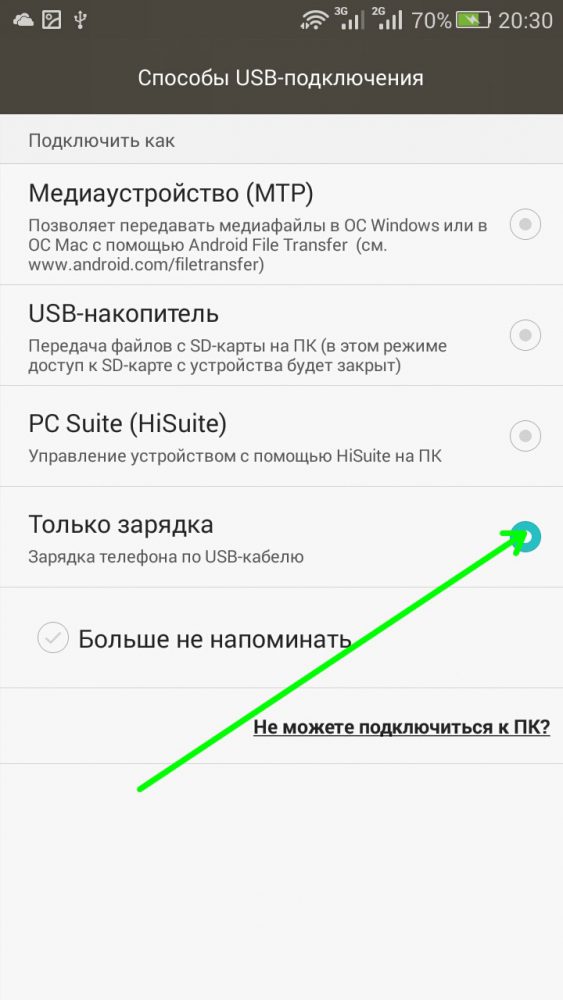 Если пренебречь основными вентиляционными коробами (щелями) с выходом в верхней части фасада, то влага будет задерживаться внутри, за плитами OSB, которые не пропускают пар, и при большой толщине они практически паронепроницаемый. Отсюда — куча проблем в виде плесени и переувлажненной изоляции.
Если пренебречь основными вентиляционными коробами (щелями) с выходом в верхней части фасада, то влага будет задерживаться внутри, за плитами OSB, которые не пропускают пар, и при большой толщине они практически паронепроницаемый. Отсюда — куча проблем в виде плесени и переувлажненной изоляции.
Пользователь имеет зазор в верхней части фасада, примерно 1,5 см по всей ширине панели.
Приступаем непосредственно к монтажу OSB. Толщина плит в этом варианте — 9 мм. Этого вполне достаточно, так как листы практически не несут силовую нагрузку. Сначала на стенах снаружи набиваем каркас — обрешетку из вертикально расположенных деревянных брусков сечением 50х50 мм.
Ставим между ними пулю, утеплитель минеральная вата.
Далее засыпаем горизонтальную обрешетку и, соответственно, укладываем утеплитель (так называемый перекрестный утеплитель), ориентируя его по горизонтали. Таким образом стыки плит перекрываются. Затем прикрепите паропроницаемую влагонепроницаемую мембрану , с обязательным нахлестом и склейкой стыков скотчем (двусторонний).
Затем набиваем вертикальные бруски 30х40 мм, для крепления листов OSB.
Виктор Банев
Шаг столбцов равен 0.4 м, т.е. получается: 3 вертикальных полосы на лист. OSB крепилась саморезами, 6 шт. за 1 бар. Между листами оставлен зазор в 2-3 мм. Затем зазор был тщательно закрашен, хотя, думаю, в этом нет необходимости, так как торцы плит будут защищены от прямого попадания дождя или росы деревянными пластинами шириной 100 мм.
Помимо утепления, в доме заменены окна, для чего перенесены на рамы из доски 5х15 см.
По окончании облицовки приступили к покраске смонтированных стен.
Перед покраской на поверхность пластин наносился дополнительный слой универсальной биозащитной влагостойкой пропитки на лаковой основе. Аппликация велась с 2-х сторон.
Далее плиты перед установкой на стены (так удобнее и быстрее работать) были покрыты двухслойной акриловой фасадной краской.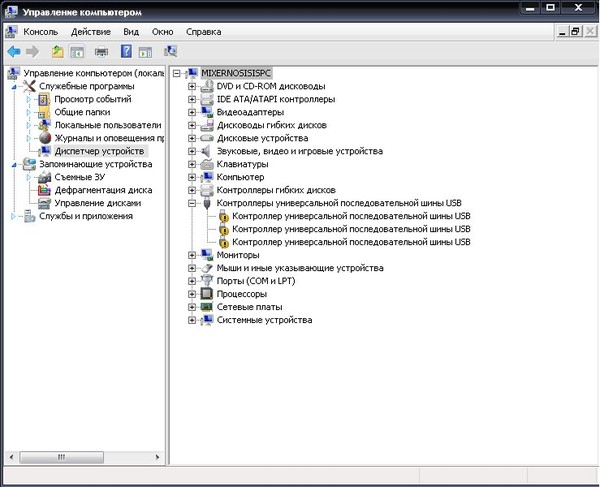 На этапе охвата пользователь допустил одну ошибку, о которой речь пойдет ниже, а пока предлагаем посмотреть, что произошло на этом этапе. По словам пользователя, результат превзошел все ожидания.
На этапе охвата пользователь допустил одну ошибку, о которой речь пойдет ниже, а пока предлагаем посмотреть, что произошло на этом этапе. По словам пользователя, результат превзошел все ожидания.
Если отойти на 1,5-2 метра от фасада, создается впечатление, что стены отделаны штукатуркой, и с улицы невозможно понять, что это фасад OSB.
Помимо декора, вместо старого крыльца возвели летнюю веранду в форме буквы L из бруса 15х15 см.
После этого перешли к отделке — установке фахверковой планировки. Строганная доска имеет разную длину. Где-то — 2, где-то — 3 метра.
Диагональные удлинители по 2,5 м изготовлены из цельной доски.
Доски притягиваются по краям саморезами. В результате получается прочное герметичное соединение, не пропускающее влагу.
Для контраста доски были окрашены в темно-коричневый цвет.
Трехлетняя эксплуатация фасада подтвердила правильность технологии.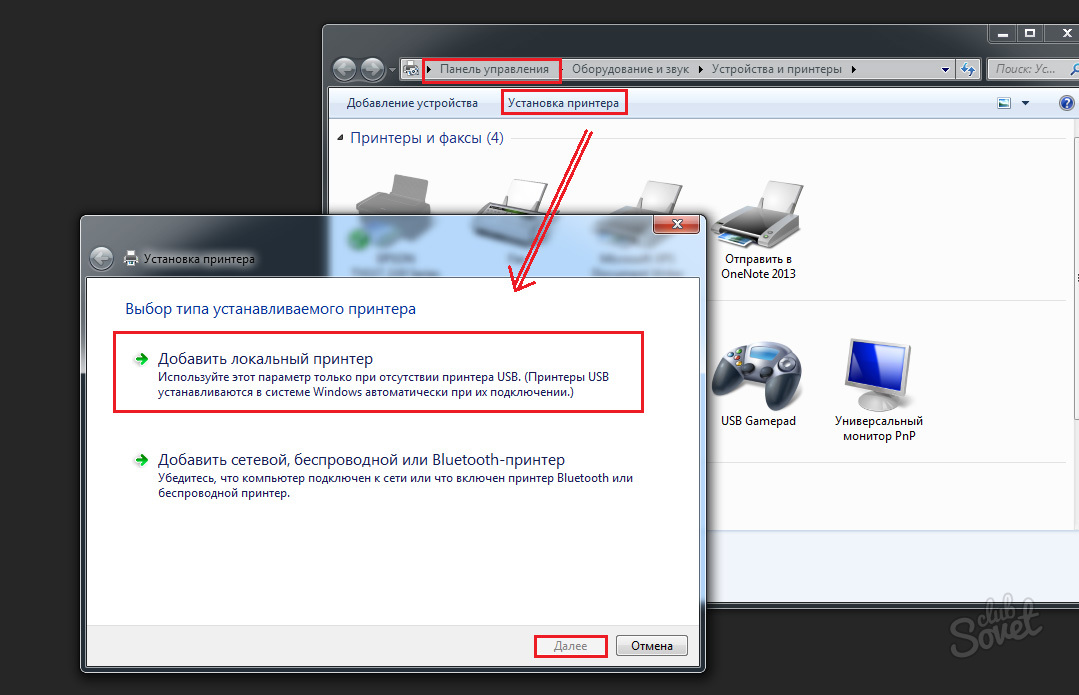 Плиты OSB на торцах не вздулись, краска не отслоилась, качество фасада неизменно высокое. Единственный момент, о котором говорилось выше: из-за ошибки, допущенной на этапе монтажа (несколько плит «забыли» обработать биозащитой), OSB снаружи покрылась грибком, который местами вышел из-под краски.
Плиты OSB на торцах не вздулись, краска не отслоилась, качество фасада неизменно высокое. Единственный момент, о котором говорилось выше: из-за ошибки, допущенной на этапе монтажа (несколько плит «забыли» обработать биозащитой), OSB снаружи покрылась грибком, который местами вышел из-под краски.
Пластины, обработанные защитой, не подвергались воздействию плесени.Эта ошибка оказалась легко исправимой. Облицовку сняли и заново закрасили (в целях безопасности — антисептической добавкой). Через год грибок не появился. Что получилось в итоге Виктор Банев , покажем на следующих фото.
Андрей Павловец Участник FORUMHOUSE
Фасад в эксплуатации 10 лет. 2 раза ходил по плитам ЦСП водоэмульсией, и все, с тех пор за все это время ничего не тонировал.Краска держится отлично. Все делал сам. Распил ДСП 1200х3600х10 мм на квадраты со стороной 1200 мм. В противном случае не поднимать. Самая сложная часть — это сделать верхние угловые внешние детали. Чтобы обшить приходилось подниматься по лестнице, если ошибся с пилой, спускаться и снова пилить. Он заранее просверлил отверстия под саморезы, затем прикрутил их крепежом и с помощью блочной системы приподнял. Сложно, но оно того стоит.
Он заранее просверлил отверстия под саморезы, затем прикрутил их крепежом и с помощью блочной системы приподнял. Сложно, но оно того стоит.
найдут полезные статьи, описывающие, и.
Строительство домов из OSB панелей — это новая техника на быстро развивающемся рынке строительных материалов.
Панели OSB— это строительный материал, состоящий в основном из древесной щепы.
Панели OSBизготавливаются методом прессования под высоким давлением, при этом щепа сосны или осины складывается крестообразно.
Поперечное расположение стружки в сочетании с их глубоким сплющиванием придает всему материалу особую прочность и гибкость.По присущей устойчивости к различным механическим воздействиям Ориентированно-стружечная плита , плита намного лучше фанерных плит.
Дома из сэндвич-панелей osb монтируются всего за пару недель, без использования тяжелой строительной техники и инструментов. При реализации технологии строительства дома из сэндвич-панелей очень теплые, способны выдерживать перепады температур, не боятся сырости.
Фасад дома, его внутренние поверхности и крыша, освобожденная из OSB панелей, не требуют дополнительной правки перед процессом отделки.Дом из сэндвич-панелей площадью 200 м2 будет стоить чуть больше миллиона рублей.
Низкая стоимость монтажа домов из сэндвич-панелей OSB обусловлена снижением затрат, связанных с невысокой стоимостью готового комплекта OSB панелей для дома, производимого на заводском оборудовании.
Рассмотрим преимущества этого метода строительства:
- Готовится относительно недорогой фундамент под строительство дома данного типа;
- Чрезвычайных затрат нет, дом из сэндвич-панелей изготавливается на заводе в полной комплектации и упаковывается в ящики, при этом не нужно будет покупать стройматериалы;
- Сниженные расходы на доставку, стартовый комплект для дома из панелей osb в большинстве случаев транспортируется за один раз;
- Снижены затраты на монтаж и установку, дом строит бригада из нескольких человек;
- Тех.
 строительный контроль домов по каркасной технологии .
строительный контроль домов по каркасной технологии .
Обшивка ориентированно-стружечной плитой
Технология строительства домов такого типа имеет хорошие отзывы в большинстве стран. В Российской Федерации подобная технология строительства домов из сэндвич-панелей пока особо не разработана. Недостаточное количество заводов и строительных компаний по изготовлению и выпуску готовых комплектов домов, предлагающих хорошую и качественную сборку.Сфера услуг по производству деталей для деталей и комплектующих не очень развита. В наше время популярно строить дома из кирпича или массива дерева.
Положительные качества технологии строительства из панелей osb
Плиты OSB обладают высокой степенью водостойкости, прочности и легкости. Эти характеристики материала значительно превышают положительные качества других строительных материалов, применяемых при строительстве с использованием дерева. Благодаря этому этапы строительства дома из OSB панелей становятся намного проще.
Ниже мы рассмотрим основные преимущества такой конструкции:
- нет необходимости использовать очень дорогой подъемник для основных строительных работ;
- дома из сэндвич-панелей osb обладают хорошими огнестойкими свойствами; Обшивка стен
- — легкая водонепроницаемая отделка, не требующая возведения дорогостоящего фундамента; №
- при возведении кровли используется нетяжелый, ровный и водостойкий строительный материал, что облегчает ее утепление и покрытие специальным материалом, защищающим от внешних гидрометеоров;
- комплект домов по каркасной технологии из панелей osb размещается в паре большегрузных автомобилей;
- стоимость строительства здания из панелей osb снижена по сравнению с каменным домом.
Основные виды панелей OSB
При строительстве домов из сэндвич-панелей OSB используются 4 вида панелей, которые обладают разной степенью прочности и устойчивости к влаге, а значит, невысокой ценой. В зависимости от текущих параметров плиты можно комбинировать в самых разных областях, обеспечивая значительную экономию ресурсов.
В зависимости от текущих параметров плиты можно комбинировать в самых разных областях, обеспечивая значительную экономию ресурсов.
Безопасность строительства из панелей osb
Проекты домов из сэндвич-панелей и их застройка из осб-панелей в РФ проходят детальную экспертизу с соблюдением всех необходимых требований строительного законодательства.С 2012 года внедряется строительная экспертиза, проводимая государственной или частной компанией.
Фактически, следовательно, застройщик при выборе готового проекта вправе потребовать подтверждение общей безопасности будущего дома по еще одному очень важному параметру:
- безопасность дома при его использовании;
- качество, надежность и долговечность дома из панелей osb;
- срок действия строительных материалов;
- Обоснование рационального использования строительных ресурсов;
- соответствие определенному уровню архитектурного проекта и прочности конструкции.
Основные виды каркасного домостроения
В настоящее время для домов из сэндвич-панелей из OSB-панелей используется несколько строительных технологий.
- Первый метод — использование панелей OSB для обшивки всего каркаса, возводимого как несущие части конструкции. Эта технология применяется при строительстве различных ангаров, других построек, они не требуют дополнительного утепления, без каких-либо художественных требований.
Часто каркас, обшитый панелями OSB, дополнительно утепляется специальным минеральным утеплителем.Сторона, которая находится внутри дома по каркасной технологии , также должна быть обшита из панелей osb. Недостатки этой технологии — несовершенство системы утепления, наличие «мостиков холода» в стыках и углах всей конструкции.
Качество строительства в данном случае недостаточно контролируется и зависит от качественных свойств строительного материала, приобретенного в разное время, в основном это касается плит несущих частей.
Недостаточно высушенная древесина меняет свою конфигурацию и сильно снижает теплоизоляцию всего здания. Дерево в начале строительства необходимо обработать специализированными пропитками и антисептическими средствами, придать ему огнестойкость, а это и значительные временные затраты, и снижение скорости возведения.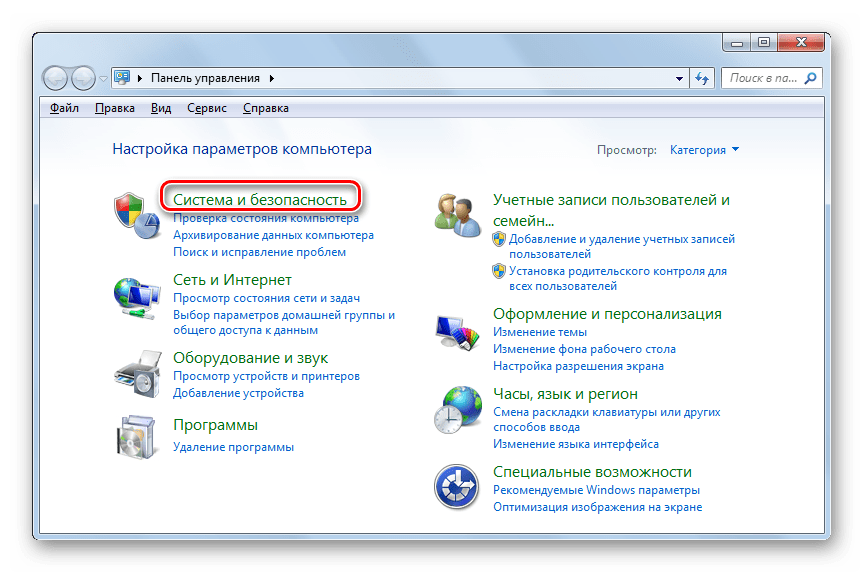
- Второй метод — строительство домов из сэндвич-панелей из OSB-панелей с использованием 3-х слоев SIP-панелей (их также называют сэндвич-панелями) в качестве основного элемента, 2 слоя состоят из OSB-панелей, а третий слой — искусственный латекс. между ними.Эти панели имеют особую необычную конструкцию крепления клавиш. Панели производятся в производстве по очень высокотехнологичным технологиям. Строительной бригаде не составит труда построить дом из сэндвич-панелей OSB.
Готовый дом из композитов СИП
Строительная техника из sip панелей osb
Положительные качества этого метода строительства быстровозводимого дома вполне понятны.
- Можно построить дом до трех этажей;
- Возможно решение различных архитектурных задач при строительстве домов из сэндвич-панелей из osb-панелей;
- Эти дома можно строить в различных климатических зонах планеты, их использование начинается со дня возведения основных стен, крыш, полов;
- Материальные затраты на содержание дома будут минимальными.
 При правильно построенном фундаменте отсутствуют усадки и перекосы стен, другие неизбежные недостатки новостроек.
При правильно построенном фундаменте отсутствуют усадки и перекосы стен, другие неизбежные недостатки новостроек.
Фундаменты на сваях для сип-хауса
Фундамент при строительстве домов по каркасной технологии является фундаментом. Для дома из OSB-панелей прекрасным основанием считается винтовая подошва. Заглубленная свая ниже точки промерзания земли обеспечит достаточно прочную опору, не подверженную выталкиванию всей конструкции из почвы.
У ленточного фундамента есть недостаток, который легко решается при грамотной и грамотной планировке нижнего помещения, вводов канализации, воды, газа и электричества.
После завершения закладки фундамента, его качественной гидроизоляции, по периметру всего фундамента укладывается специализированная опорная плита, легко повторяющая конфигурацию будущих домов по каркасной технологии … Ширина такая доска подойдет по ширине паза OSB панели.Основное правило строительства дома по каркасной технологии из панелей osb применяется при стыковке уплотнительных опорных плит и панелей, соединенных шурупами.
Устройство стен дома
Вертикальные направляющие, обеспечивающие качественное соединение панелей OSB, представляют собой стержни. Ширина планки будет равна ширине паза, благодаря чему комбинированные доски беспрепятственно входят в паз. Прочное соединение обеспечивается нестандартным креплением снаружи и внутри паза.
Уголки домов по каркасной технологии. Панели OSB можно формировать путем соединения доски с краем угловой панели OSB в пазу соседней угловой панели.
Для потолочной поверхности используются узкие панели, которые рассчитаны на увеличение вертикальных нагрузок.
Эта строительная технология становится все более популярной в Российской Федерации. Большое количество людей хотят сразу же жить в новом доме, без мучительных и длительных ожиданий строительства.Каркасно-панельные дома из ОСБ в какой-то степени дешевы, и если нужно переехать в другой город, семью очень легко убедить, что дом продан максимально быстро.
Строительство каркасного дома. Правила установки плит OSB
Наша пошаговая инструкция Разделим строительство каркасного дома на несколько этапов:
Стоит отметить, что каждый этап строительства каркасного дома заслуживает отдельной статьи, вдобавок ко всему, если описать все возможные варианты фундаментов, крыш и т. Д., можно получить целую книгу. В связи с этим, для повышения читабельности, некоторые этапы построения подробно описаны в отдельных статьях, а здесь — только то, что касается конкретно особенностей каркасного дома .
Этап №1: Подготовительные работы под строительство каркасного дома
Подготовительные работы под строительство любого дома одинаковы и включают:
- Подготовка площадки
- Планировка дома
Подготовка площадки
Для начала нужно очистить участок от растительности если не всю, то хотя бы то место, где будет построен дом.Это значительно облегчит разметку и сделает ее более точной.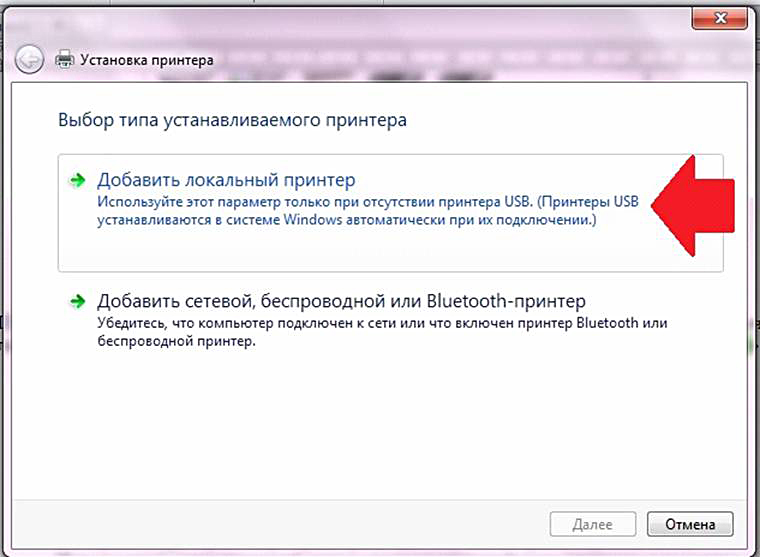
Если строительная площадка имеет большой уклон, то, в зависимости от типа фундамента и желания, ее можно предварительно выровнять по горизонтали с помощью специальной техники.
Внимание! Не пренебрегайте этой процедурой, потратив 1-2 часа на расчистку, в будущем вы значительно облегчите себе работу, а измерения в траве могут быть с большой погрешностью.
Планировка дома
Планировка — очень ответственный этап, ведь от него зависит планировка и ровность углов стен.Если разметка неточная, исправить эту ошибку на следующих шагах будет очень сложно.
Разметка фундамента каркасного дома, как и любого другого, как правило, включает предварительную расстановку колышков (маркируются все внешние стены), а также разметку всех внутренних стен.
Если вы хотите знать, как правильно разметить фундамент для дома своими руками, да еще чтобы все стены и углы были ровными и соответствовали проекту, советую прочитать мою статью об этом.Учитывая большой объем информации, пришлось выносить отдельно.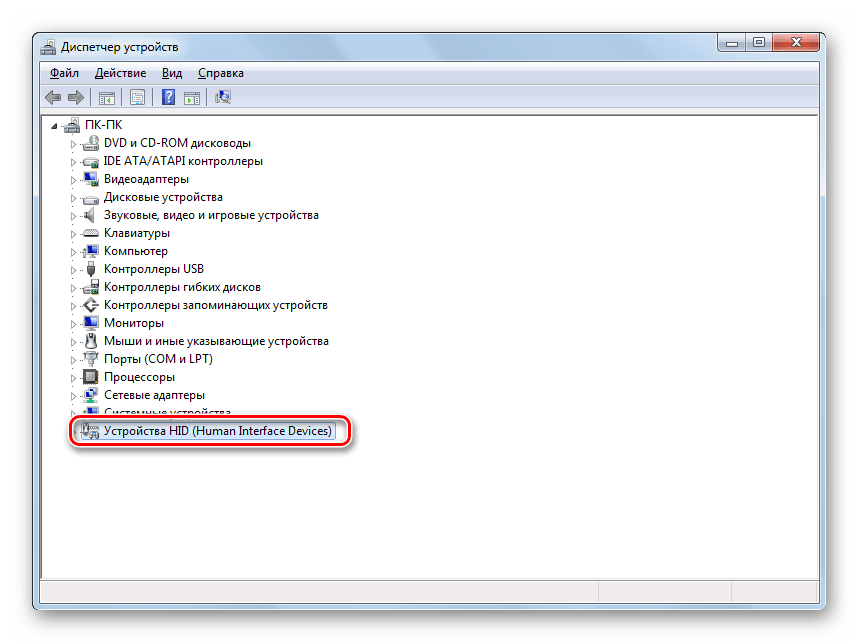
Шаг №2: Фундамент под каркасный дом своими руками
Огромное преимущество каркасного дома в том, что для его строительства подходит практически любой тип фундамента. Единственное ограничение — это тип почвы на участке и ваши возможности.
Стоит сказать, что закладка фундамента под каркасный дом своими руками заслуживает отдельной темы обсуждения и входит в отдельные статьи.Тем более, что существует несколько видов подходящих основ, и какой выбрать — решать только вам.
Здесь я вкратце расскажу о подходящих фундаментах для каркасного дома и в каких случаях используется каждый из них, а также дам ссылки на их подробное описание.
Самый распространенный вид фундамента для каркасного дома — это свайный фундамент. Это практически самый простой и дешевый вариант для такого дома, тем более что установить свайно-винтовой фундамент своими руками несложно.
Такой фундамент подходит практически для любых грунтов, кроме каменистых. Особенно подходит для заболоченных почв, где плотная почва глубокая, а другие типы почвы дороги.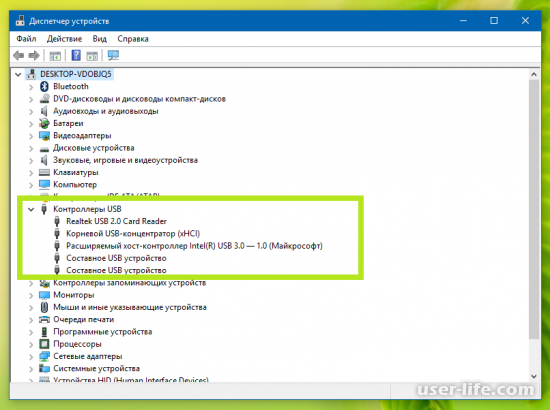
В общем, все плюсы и минусы свайно-винтового фундамента рассмотрены в другой теме, которая поможет вам определиться с выбором опоры для вашего дома.
Фундамент мелкий ленточный
Неглубокий ленточный фундамент также используется для строительства довольно часто. Это связано с относительно невысокой стоимостью его укладки, а также возможностью использования бетонных полов в доме.
Такой фундамент из-за относительной хрупкости требует строгого соблюдения технологии укладки.
Как правило, мелкий ленточный фундамент применяется на хороших почвах, и категорически противопоказан на почвах с очень высоким уровнем грунтовых вод и заболоченных почвах.
Плитный фундамент под каркасный дом
В последнее время все большую популярность набирает плитный фундамент для строительства каркасного дома своими руками. Несмотря на свою немалую стоимость, он имеет очевидные преимущества, такие как универсальность, надежность, долговечность, а также его можно использовать как черновой пол в доме, а не тратиться на него отдельно.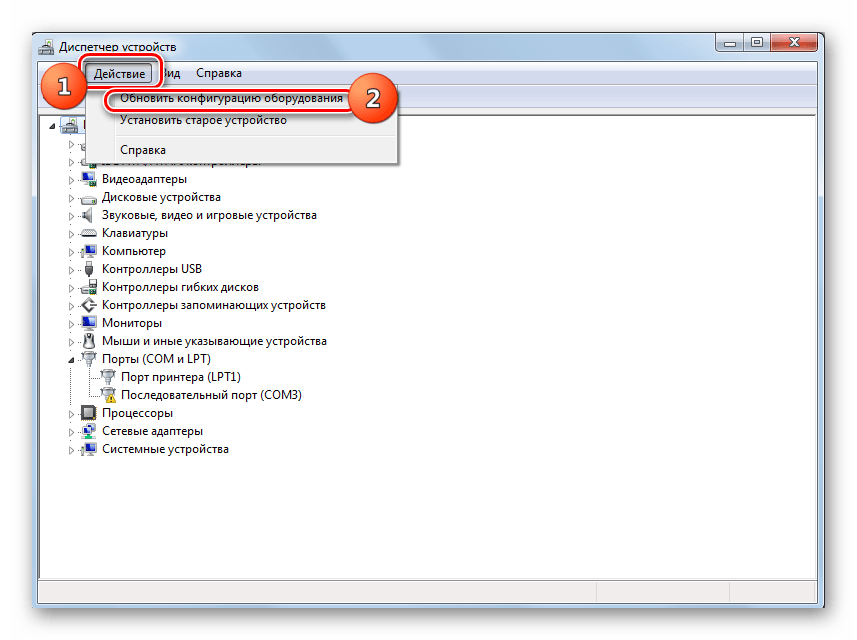
Часто вместо классической монолитной плиты используется плитный фундамент с ребрами жесткости. Это позволяет немного сэкономить на кладке, а также укрепляет всю конструкцию в целом.
Шаг no 3: Настил каркасного дома своими руками
Полы в каркасном доме мало чем отличаются от полов других типов домов и могут быть деревянными или бетонными. Выбор полностью зависит от типа основы, возможностей и желаний.
В этой пошаговой инструкции мы подробно рассмотрим только деревянный пол, бетон — в двух словах, так как он используется реже, и уместить все в одной статье не представляется возможным.
Устройство бетонного пола
Стоит отметить, что бетонный пол в каркасном доме устраивают, в случае плитного или ленточного фундамента. С плитой все понятно — она сама будет перекрытием первого этажа.
Но если фундамент ленточный, бетонный пол делают из легкого бетона, например, из керамзитобетона.
Устройство деревянного пола
Рассмотрим устройство деревянного перекрытия на примере свайно-винтового фундамента. Для ленты в принципе все делается так же, за исключением нижней обвязки, она может быть из более тонкого бруса. Но обо всем по порядку.
Для ленты в принципе все делается так же, за исключением нижней обвязки, она может быть из более тонкого бруса. Но обо всем по порядку.
Обвязка фундамента каркасного дома
Устройство деревянного перекрытия начинается с обвязки фундамента. Как правило, обвязка выполняется из бруса 150х150 или 150х200 в зависимости от толщины стены и расстояния между сваями. Чем больше расстояние, тем толще должна быть древесина, чтобы избежать провисания.
Обвязка нужна, во-первых, для придания жесткости фундаменту, во-вторых, для равномерного распределения нагрузки на фундамент, в-третьих, она послужит опорой будущего перекрытия каркасного дома.
Чтобы легко осуществить процесс обвязки своими руками, разделим его на несколько этапов:
- Балка выкладывается по периметру фундамента, проверяется длина стен и диагональ.На этом этапе проводится окончательная и точная разметка стен согласно проекту. Кстати, не забываем про гидроизоляцию, которую мы кладем в виде рубероида под обвязку.

- Следующий шаг — очертить точки соединения бруса, они должны быть расположены на свае, так как это будут самые слабые места, которые не должны «свисать». Это касается домов, стены которых длиннее, чем длина покупных балок.
- Балка стыкуется внахлест 20-30см, как показано на фото.Для этого с торца срезают так называемые «замки».
- Углы подходят примерно так же. Это хорошо видно на фото.
- Брус крепится к фундаменту болтами или шпильками. Для этого необходимо просверлить отверстия, как в головке фундамента, так и в самой балке. Для удобства дальнейшего монтажа выступающие части — головки болтов или гайки со шпильками необходимо заглубить. Стыки дополнительно прокалывают гвоздями на 150 мм или 200 мм, в зависимости от размера бруса.
- Как только периметр готов, приступаем к завершающему этапу — обвязке фундамента под внутренние стены каркасного дома. Таким же образом крепится эта балка к уже установленной внешней.
 Для армирования можно дополнительно использовать крепежные металлические уголки.
Для армирования можно дополнительно использовать крепежные металлические уголки.
Когда обвязка фундамента каркасного дома готова, переходим к следующему этапу нашей инструкции — возведению каркаса перекрытия.
Каркас перекрытия в доме
Стоит отметить, что уже на этом этапе желательно предусмотреть все входящие в дом коммуникации, такие как вода и канализация.Электричество и газ можно подать позже, но если все предусмотреть заранее, то потом проблем будет намного меньше.
Следующим шагом будет установка лага поверх ремня безопасности. Если расстояние между опорами около 4 метров, то лучше использовать балку размером 100х200мм или 100х150мм. Можно использовать доску 50х200мм или 50х150мм, сшив их пополам.
Если расстояние меньше 3 метров, вы можете использовать доску размером 50×150 мм или лучше 50×200 мм.
Установка лага — несложный этап сборки каркасного дома, но есть некоторые нюансы, которые необходимо учесть в данной инструкции:
Гидроизоляция и утепление пола каркасного дома своими руками
Стоит отметить, что гидроизоляцию, а также пароизоляцию необходимо монтировать внахлест, согласно инструкции к материалу, исключая при этом попадание влаги в утеплитель как снаружи, так и изнутри. .Да и сам утеплитель прилегает плотно, без трещин.
.Да и сам утеплитель прилегает плотно, без трещин.
Итак, мы ознакомились с инструкцией по устройству пола каркасного дома, теперь пора приступить к работе со стенами.
Шаг №4: Устройство стен каркасного дома
Следующим шагом нашей инструкции будет настенный монтаж своими руками. Так же, как и с полом, все доски и балки мы будем скреплять гвоздями и (или) монтажными металлическими уголками, некоторые крепления можно сделать шпильками.
Следует отметить, что практически весь каркас собирается из доски размером 50х150мм или 50х200мм, в зависимости от необходимой толщины стены и необходимой толщины утеплителя.
Некоторые думают, что брус лучше установить по углам каркасного дома, но это не совсем правильно, и почему — чуть позже, в процессе монтажа, я вам обо всем расскажу.
Итак, приступим к сборке каркаса стен будущего дома.
Для лучшего понимания и усвоения разделим нашу инструкцию по устройству стен каркасного дома на несколько этапов:
- Сборка стен каркасного дома.
 Окна и двери
Окна и двери - Монтаж и крепление стен вертикально по месту
Сборка стен каркасного дома своими руками. Окна и двери
Соберем стены на чистом полу каркасного дома, это самый удобный вариант.Но нужно учитывать, что в этом случае необходимо, чтобы все размеры были точными, чтобы стены не оказались длиннее или короче уже устроенного пола.
Чтобы было понятно, о чем я говорю, сначала взглянем на секционную стену каркасного дома, а потом я все обойду по порядку.
Теперь разберем пошагово, как собрать все стены каркасного дома своими руками:
- Прежде всего, нам нужно определиться с высотой потолка в доме.Допустим, высота чернового потолка 280 см. Это значит, что вертикальные стойки каркасных стен должны быть 280-15 = 265см. На схеме показано, откуда взялось 15 см.
- Расстояние между столбами, как правило, выбирается исходя из ширины листа утеплителя, как правило, его ширина составляет 60 см. Если утеплитель на хлопковой основе, то расстояние делают на 2 см меньше, для более плотного контакта.
- На полу выкладываются верхняя и нижняя доски стены и размечаются места, где будут прибиты вертикальные стойки.Затем раскладываются сами стойки и протыкаются гвоздями 120-150мм. Их можно дополнительно скрепить уголками.
- Стоит отметить, что каждая стена будет тоньше на толщину стены, чем длина пола. Это хорошо видно на схеме.
- Если длина стены больше длины доски, то стена собирается из нескольких частей. Так же поступают и в тех случаях, когда помощников мало, ведь вся собранная стена будет иметь большой вес.
- Как правило, для придания жесткости всей конструкции между стойками монтируются перемычки. Строгих правил по количеству и периодичности монтажа нет, все зависит от длины и высоты стен, но обычно они пробиваются через одну-две на пространство между стойками. Второй вариант лучше и виден на фото, в случае, когда они пробиваются по одному — монтируются в шахматном порядке (один внизу, другой вверху).Это можно будет сделать позже, когда будут установлены стены. Чаще всего перемычки пробивают с расчетом, что они послужат стыком фанеры или osb-плит в зависимости от дальнейших работ.
- Оконные и дверные проемы в стене каркасного дома располагаются так, как показано на схеме.
- Вот как это выглядит «вживую».
Самая частая ошибка при сборке стен каркасного дома — многие забывают при расчете учитывать толщину доски, поэтому длина стены не такая, как хотелось бы.
Переустановка стен
Стоит отметить, что при сборке стен необходимо использовать шнур, протягивая его из одного угла в другой, иначе углы будут ровными, а стены — нет.
Верхняя направляющая и усиление конструкции
Итак, каркас стен собран, теперь нужно сделать верхнюю обвязку из той же доски, что и стены.
Верхняя обвязка нужна, прежде всего, для более прочного сцепления углов, а также придает единство всем частям стен каркаса и распределяет нагрузку между ними.
Для этого необходимо проткнуть доску гвоздями 120-150мм сверху стен, по всему периметру, в том числе внутренние несущие, так, чтобы все стыки были внахлест с перекрытием не менее 25-30. см. За исключением углов, где перекрытие будет равно толщине стены.
Следующим шагом в наших инструкциях будет усиление всей конструкции в целом. Вариантов несколько, самый распространенный — армирование фанерой или плитой OSB.
Как правило, при пробивании одной стороны по всему периметру (внутреннему или внешнему) листами OSB каркас дома уже становится очень жестким.
Внутренние перегородки каркасного дома
Устройство внутренних перегородок практически ничем не отличается от устройства внешних стен, за исключением того, что к ним предъявляются более мягкие требования по толщине и утеплению.
- Внутренние перегородки, в отличие от наружных стен, можно сделать тоньше.Здесь все будет зависеть от предпочтений и комфорта звукоизоляции.
- Утеплитель внутри перегородок будет служить, прежде всего, звукопоглощающим материалом, а не теплоизоляцией.
- Внутренние перегородки допускается утеплять без использования гидроизоляционных и пароизоляционных материалов.
Это все основные отличия внутренних стенок от внешних, в остальном они устроены одинаково.
Шаг 5: Крыша каркасного дома
Крыша каркасного дома практически ничем не отличается от кровли других домов, будь то бетонная, кирпичная или любая другая.Скажу даже больше, монтаж кровли для каркасного дома будет менее трудоемким, чем, например, для блочного или кирпичного, потому что крепление ее к стенам будет намного проще.
Стоит отметить, что возведение кровли — процесс очень ответственный, но если у вас нет сложной планировки дома, то это легко можно сделать своими руками.
Строительство крыши любого дома, в том числе и каркасного, — это очень большая тема, в которой есть много нюансов.Во-первых, видов крыш много, и описать все подробно в одной статье не представляется возможным. Ну, а во-вторых, чтобы не запутать, наверное перенесу эту тему в отдельную статью.
Шаг № 6: Утепление каркасного дома
Итак, мы подошли к завершающему этапу строительства каркасного дома — его утеплению. Утеплить нужно все — пол, стены и потолок.
Подробнее об утеплении каркасного дома своими руками вы можете прочитать в другой пошаговой инструкции, здесь мы обсудим только общие моменты.
При выборе утеплителя для стен каркасного дома необходимо учитывать не только характеристики самого утеплителя, но и особенности дерева, с которым не все виды утеплителя будут хорошо взаимодействовать.
Вот небольшая инструкция, как утеплить каркасный дом своими руками:
- Снаружи, поверх листов OSB натягивается специальная гидроизоляционная мембрана. С какой стороны — должно быть в инструкции к ней.
- Изнутри дома между стойками укладывается утеплитель в несколько слоев, в зависимости от требований к дому и толщины стены. Каждый слой укладывается внахлест на стык предыдущего во избежание мостиков холода.
- Таким же образом утепляется пол.
- Потолок с мансарды лучше утеплить, предварительно залив пароизоляционную пленку снизу на балки перекрытия и подшив их доской или фанерой.
- После укладки утеплителя необходимо поверх него залить пароизоляционную пленку, она защитит утеплитель от влаги изнутри.
- В зависимости от потребности и дальнейших отделочных работ на стены набивают облицовочный материал поверх пленки — доску или рейки, но чаще всего — листы OSB, поверх которых в дальнейшем проводится отделка.
Как вы уже видели, много текста. Но, думаю, здесь подробно описаны все этапы строительства. Каркасный дом своими руками , несмотря на то, что некоторые моменты вынесены в отдельные темы, но это исключительно для вашего удобства.
Надеюсь, что, следуя данной пошаговой инструкции, вы без особого труда и с минимальными затратами сможете обзавестись теплым, уютным и надежным домом.
Как поставить батарейки в мышку от компа. Установка аккумулятора в беспроводную мышь
Компьютерная мышь Это электронный манипулятор, предназначенный для удаленного управления работой компьютерных программ путем активации курсора, перемещающегося по экрану монитора вслед за перемещением мыши по поверхности.Для управления на корпусе мыши установлено как минимум две клавиши и колесико, что позволяет листать страницы в вертикальном направлении.
По способу подключения к компьютеру мыши бывают проводными (подключаются гибким кабелем с разъемом PS / 2 или USB) и беспроводными.
На фото изображена беспроводная мышь. Как видите, у него нет провода для подключения к компьютеру. В беспроводных мышах обмен информацией осуществляется с помощью радиочастоты. Приемопередатчик вставляется в USB-порт компьютера, ноутбука или планшета, который обеспечивает двустороннюю связь между мышью и устройством по воздуху.
МышиWireless имеют следующие недостатки: — они дороже, тяжелее и требуют дополнительного внимания, так как необходимо периодически заменять разряженные батареи или заряжать батареи.
Оптические мыши очень надежны и могут прослужить долгие годы. Но со временем они выходят из строя, и приходится заменять мышку или ремонтировать самостоятельно, так как ремонт в мастерской обойдется дороже, чем стоимость новой.
Проводные мыши выходят из строя, в подавляющем большинстве случаев из-за трения провода в месте выхода из корпуса, а беспроводные из-за разряда батареи, аккумулятора или нарушения контакта между его выводами или контактами в контейнер из-за их окисления.Со временем любые мыши выходят из строя из-за износа кнопок, обычно левой как наиболее часто используемой. Для ремонта мышь необходимо разобрать.
Как разобрать компьютерную мышь
Чтобы разобрать мышку для ремонта, необходимо открутить крепежные винты с ее нижней стороны. Обычно один, но может быть несколько. В этой модели мыши половинки корпуса скреплены одним винтом.
Если винты визуально не видны, то скорее всего они прикрыты шильдиком или спрятаны под упорные подшипники.Нужно слегка надавить на этикетку по всей площади. Если в каком-то месте этикетка изгибается по форме круга, то, скорее всего, там спрятан винт. У этой мыши есть винт, спрятанный под этикеткой, которую пришлось частично отклеивать.
В модели, например, TECH X-701, крепление осуществляется двумя винтами, один из которых также скрыт под этикеткой. При попытке отклеить этикетку она начала рваться, пришлось открутить винт, проделав в этикетке дырочку.Место прокола этикетки отверткой на фото ниже обозначено синим кружком.
Если под шильдиками не удалось найти винты, то они однозначно запломбированы упорными подшипниками. Для доступа нужно аккуратно снять ножом упорные подшипники. По окончании ремонта мышку нужно будет приклеить на место, так как без подушек она будет хуже скользить по коврику.
После откручивания винтов нужно половинки корпуса мыши со стороны открученного винта сдвинуть в разные стороны и снять верхнюю часть, на которой расположены кнопки.
Печатная плата мыши обычно не фиксируется винтами, а устанавливается с отверстиями на выступающих из корпуса пластиковых стержнях. Но есть компьютерные мышки, у которых печатная плата прикручена к корпусу винтиками. Если при попытке снять плату она не поддается, нужно найти и открутить все винты, которые ее крепят. Примером тому может служить компьютерная мышь TECH X-701, которая крепится к корпусу винтом, одновременно фиксирующим дополнительную печатную плату боковых кнопок.
Для снятия доски нужно поддеть ее снизу, одновременно сняв ось колеса с подшипниковых фиксаторов корпуса.
При разборке мыши помните, как детали расположены относительно друг друга. Обратите особое внимание на пружину храпового механизма колеса (если есть). Похоже на пружину от прищепки, только небольшого размера и легко может потеряться. Если вам не нравится, как работает храповик при вращении колеса, можно немного согнуть кончик пружины, который входит в контакт с зубьями колеса.Давление уменьшится, и колесо будет вращаться более плавно.
При разборке и ремонте мыши необходимо следить за тем, чтобы руки не касались поверхностей оптической призмы и других оптических элементов. Если вы случайно прикоснулись к нему и на поверхности остались следы жира, то необходимо удалить их тканью, смоченной специальным составом для протирки оптических деталей. Ни в коем случае нельзя использовать для чистки какие-либо растворители. Если у вас нет специальной ткани под рукой, просто сотрите все следы грязи мягкой чистой тканью.
Ремонт беспроводной мыши
Основная причина полной неработоспособности беспроводных мышей — разрядка батарей (аккумуляторов) или плохой контакт их выводов с электрической цепью мыши. Поскольку лазеры многих моделей мышей работают в светлом диапазоне, достаточно включить мышь и посмотреть на нее снизу, чтобы определить состояние батареек. Если горит красный свет, значит, батарейки в порядке. В противном случае ремонт нужно начинать с проверки аккумуляторов и качества их контакта с электрической схемой мыши.
Чтобы добраться до батарей, нужно, например, как в этой мышке, нажать кнопку «Открыть», после чего крышка батарейного отсека откроется и она откроется.
Если лазер в мышке работает в невидимой зоне, то проверить состояние источника питания можно только заменой или измерением напряжения на клеммах аккумулятора.
В мышке, которая проработала долгое время, могут окисляться контакты как на выводах аккумулятора, так и на контактах в мышке.В этом случае их нужно осмотреть и при обнаружении оксидов удалить тряпкой, смоченной в спирте, или просто тщательно протереть до блеска. Нежелательно удалять оксид с контактов мыши наждачной бумагой, так как с них будет снято тонкое защитное гальваническое покрытие.
Как проводная мышка
Ремонт протертого провода
Если при использовании мыши курсор начал самопроизвольно перемещаться, прыгать в любое место на экране монитора или зависать, то с большей уверенностью можно утверждать, что целостность провода в точке выхода из корпуса была нарушена. нарушено.Проверить это несложно, нужно прижать провод к корпусу и если работоспособность временно восстанавливается, то однозначно дело в проводе.
Если при осмотре провода на выходе из корпуса компьютерной мыши обнаружены физические повреждения, то причина неработоспособности очевидна. Вот пример такого ущерба. На фото видно, что двойная внешняя оболочка провода повреждена, а некоторые проводники мишурного типа изношены.
Если у вас есть навыки пайки паяльником, компьютерную мышь с изношенным проводом несложно отремонтировать, увеличив срок ее службы вдвое.Ремонт заключается в удалении поврежденного участка провода и заделке вновь подготовленных концов уцелевшей части проводов в печатную плату.
Как отремонтировать потертый провод мыши при помощи пайки
Провод, соединяющий компьютерную мышь с разъемом, бывает двух типов — из обычного тонкого многожильного медного провода и из проволоки с мишурой. Проволока мишура более эластична, поэтому имеет большую устойчивость к изгибу и служит дольше.
Войдя в корпус мыши, провод проходит вдоль и подключается к печатной плате.Есть два типа подключения: разъемное соединение или запрессовывание в блок, который впаивается в плату. На фото выпаянный из печатной платы блок с запрессованными в него проводниками.
Вне зависимости от способа подключения проводов к печатной плате мыши, чтобы знать, как паять при ремонте, нужно сфотографировать или зарисовать, какого цвета провод к какому контакту подключен. Затем снимаем разъем с платы (лучше не отсоединять, проще припаять) или блока.Международного стандарта цветовой схемы для проводов мыши нет, и каждый производитель выбирает цвет проводов по своему усмотрению. Пришлось ремонтировать много компьютерных мышей и везде провода от одних и тех же контактов разъемов были разного цвета. Очевидно, это связано с тем, что мышь считается расходным материалом, и производители не предусматривают ее ремонт после окончания гарантийного срока.
После пайки старых проводов от печатной платы мыши необходимо освободить отверстия от припоя для герметизации новых проводов.Эту работу легко проделать зубочисткой или заостренной спичкой. Достаточно разогреть припой в месте отверстия со стороны печатных проводников платы и вставить в него кончик зубочистки, вынуть паяльник, а когда припой застынет, удалить зубочистку. Отверстие будет свободным для вставки проводника.
Для подготовки проводов к установке необходимо отрезать изношенный кусок провода длиной 15-20 мм, выходящий из корпуса мыши.Снимите изоляцию с проводов и замажьте концы проводов припоем. Повозиться с проводами нужно, поместив их на деревянную подставку, при этом вращая в одну сторону, чтобы луженые концы проводов получились круглыми. В противном случае вставить их в отверстия печатной платы не получится.
Вставьте провода в печатную плату мышки в соответствии с нарисованной цветовой схемой и припаяйте паяльником.
Проволока мишурного типа нельзя лужить обычным канифольным флюсом, так как проводники мишурных лент покрыты слоем изоляционного лака.Кислотный флюс использовать нельзя, так как он пропитает внутреннюю нить мишурной проволоки и со временем разрушит проводники. Лучший флюс в этом случае — таблетка аспирина.
Осталось вставить луженые концы проводов в отверстия печатной платы и припаять их припоем.
Иногда встречаются мыши, у которых печатная плата двухсторонняя с отверстиями для проводов очень маленького диаметра, и их очень сложно освободить от припоя.В этом случае можно просто припаять проводники к контактным площадкам. Поскольку при работе мышки физическая нагрузка на провода не распространяется, соединение служит достаточно надежно.
Теперь можно установить плату в основание корпуса и закрепить винтом, проложить провод и закрыть верхней крышкой. При установке крышки с кнопками нужно следить, чтобы провод не попадал под кнопки, между ответными выступами корпуса и не касался других движущихся частей.Перед сборкой мыши в обязательном порядке необходимо удалить пыль и волоски, которые при длительной эксплуатации забиваются через щель между колесом и корпусом. Ремонт закончен, компьютерная мышь снова готова к работе.
Как отремонтировать потертый провод мыши путем скручивания
Надежнее паять провод не ремонтировать, но паять умеют далеко не все, а если и умеют, то не всегда под рукой есть паяльник. Можно успешно восстановить работу мышки без паяльника, скручивания проводов.Мышь разбирается и вырезается участок изношенного провода.
Проводники осторожно вынуть из обрезанной проволочной оболочки. Оболочку провода не разрезать, еще служить.
Длину жил регулируют таким образом, чтобы при скручивании точки скручивания смещались относительно друг друга на 8 мм, а концы проводов отделялись от изоляции на длину 5-8 мм.
Концы проводов одного цвета плотно скручены.
Полученные скрутки загибают вдоль проводников, и проводники заправляют в одну из ранее нарезанных проволочных оболочек. При заправке нужно обращать внимание, чтобы скрутки не касались друг друга.
Пара витков изоляции исключит случайный контакт скручивания с деталями на плате мыши и придаст соединению достаточную механическую прочность.
Осталось вставить провод разъема в ответную часть на печатной плате мыши и уложить провод в корпус.
Закройте верхнюю крышку, затяните винты, и можно приступить к работе с компьютером. Отремонтированный таким образом провод прослужит еще один срок. Иногда системный блок устанавливается далеко от рабочего места, и длины провода мыши не хватает, чтобы работать, не протягивая его. Используя предложенные выше технологии, вы можете успешно нарастить провод нужной длины, взяв провод от старой мышки. Поскольку для проводов не существует единого стандарта цвета, сначала необходимо определить с помощью предварительного вызова, какой цвет провода подключен к какому номеру в разъеме.
Для увеличения срока службы мыши необходимо следить за тем, чтобы провод в точке выхода из корпуса мыши не сильно изгибался при манипуляциях с ней.
Если колесо мыши плохо вращается
Иногда при вращении колесика мыши прокрутка страниц происходит рывками или не смещается в сторону. Одна из причин — попадание пыли и волос между фотодатчиком и фотоприемником оптопары колеса. Грязь попадает в корпус мыши через зазор между корпусом мыши и колесом и прилипает к осям колес, так как они покрыты смазкой для улучшения скольжения.
После удаления пыли и волосков работоспособность колесика мыши восстановилась.
Ремонт кнопки мыши
Если при нажатии на левую или правую кнопку мыши реакция не всегда возникает или не происходит вовсе, то может быть две причины. Износ кнопки в месте контакта с толкателем микровыключателя или его выход из строя. Чтобы понять причину, достаточно разобрать мышку и осмотреть место контакта кнопки с толкателем.Если есть вмятина миллиметра, то, возможно, причина в этом.
При нажатии пальцем на толкатель исправной кнопки должен быть слышен четкий и резонансный щелчок. Если звук глухой, то это может быть из-за переключателя. Для проверки необходимо подключить мышь со снятой верхней половиной к работающему компьютеру и нажать пальцем на кнопки микропереключателей. Если он сработает нормально, то достаточно будет устранить проявление на кнопке любым доступным способом, например, плавлением пластика, каплей эпоксидной смолы.Если это микровыключатель, вам придется его заменить.
Подавляющее большинство мышей используют микровыключатели стандартного размера. Микровыключатель устроен и работает следующим образом. В пластиковом корпусе запрессованы три пластины сложной латуни, которые заканчиваются штырями для заделки в печатную плату. Левая (на фото) пластина — это середина переключателя. На ней закреплена дополнительная тонкая латунная пластина с П-образным отверстием.
Левая сторона тонкой латунной пластины входит в зацепление с выступом на левой стороне левой контактной пластины, а правой изогнутой дугой входит в зацепление с правым выступом левой контактной пластины.Тонкая плоская пластина устанавливается таким образом, что ее правый конец всегда толкается вверх и контактирует с правой толстой пластиной, имеющей L-образную форму.
При нажатии кнопки толкатель кнопки передает усилие на тонкую пластину, она движется вниз, удаляется от верхнего контакта и входит в контакт с нижним, выход которого находится в середине кнопки. После прекращения давления тонкая пластина возвращается в верхнее исходное положение и снова соединяет крайние контакты микровыключателя.Таким образом, когда кнопка не нажата, крайние контакты, выходящие из нижней части кнопки, соединяются между собой, а при нажатии соединяются между собой левый и средний контакты.
Со временем металл накапливает усталость, дугообразная пружина деформируется и частично теряет свои пружинящие свойства. Вот и перестает работать кнопка. Можно попробовать отремонтировать микровыключатель, разобрав его, сняв дугообразную пружину и немного расправив. Но имея запас старых мышей, мне не пришлось прибегать к такому ремонту.Хотя кнопки на клавиатурах в первые дни компьютеров ремонтировались много раз, в них каждая кнопка работала по тому же принципу, что и микровыключатели в мышах.
Поэтому, если у вас завалялась старая шариковая авторучка, то желательно вынуть из нее микровыключатель для замены вышедшего из строя. Лучше всего припаять ту, что установлена под колесом. Он редко используется и обычно исправен.
Если колеса нет, то взять правый микровыключатель.Перед тем, как отпаивать микровыключатель, обратите внимание на то, как он установлен. В микровыключателях выводы расположены симметрично, и при установке легко сделать ошибку. Если старой мыши нет, то в отремонтированной мыши допустимо поменять местами микровыключатели из-под левой кнопки на установленную под колесом. А если возникнет совершенно безвыходная ситуация, то придется отремонтировать микровыключатель.
Приветствую пользователей Expert Club , а также всех гостей, посетивших эту страницу.
Тачпад — неотъемлемая часть ноутбука. Благодаря ей управлять курсором в полевых условиях очень удобно. Но как только ноутбук окажется в более комфортной обстановке, сразу захочется использовать обычную мышь. Однако компьютерная мышь не должна становиться обузой. Он должен быть компактным, чтобы поместиться в специальном отделении сумки, и в то же время — функциональным и удобным. Что ж, по традиции немаловажную роль играет цена. Oklick 575SW + как раз одна из них, сейчас мы выясним ее суть.
Черный цвет
Тип мыши: оптическая светодиодная
Тип беспроводной связи: радиоканал
Частота радиосвязи: 2,4 ГГц
Дизайн: для правой и левой руки
Разрешение оптического датчика: 600, 1000, 1600 dpi
Подключение интерфейс: USB 2.0
Блок питания: 1хАА
Количество кнопок: 3
Покрытие: матовое
Ресурс клавиш: до 5,000,000
Габаритные размеры: 100x60x38 мм
Мышь продается в стандартном пластиковом блистере, запечатанном по краю, сквозь который хорошо видно наше устройство.На лицевой стороне в темно-серых тонах указана основная информация о продукте: название и технические характеристики. Рад, что есть возможность примерить устройство на руку, не открывая упаковку.
На обороте продублировано наименование и дополненная версия перечня основных характеристик. Также добавлена информация о производителе и месте сборки; Здесь же вы можете увидеть личный код и штрих-код товара.
Пластик, из которого изготовлена упаковка, очень прочный и полностью справляется со своей функцией защиты от воздействия неблагоприятных факторов окружающей среды.Поэтому без ножниц не обойтись. После вскрытия блистера нашему взору предстает стандартная упаковка, состоящая из USB-приемника, одной батарейки AA и гарантийного талона. Инструкций для пользователя нет, они здесь просто не нужны.
Устройство полностью симметрично, т.е. его можно использовать любой рукой. Форма стандартная и практически не выделяется среди большинства грызунов этого класса.Практически вся поверхность устройства выполнена из матового пластика. Это решение более практично, чем использование глянцевой поверхности, поскольку даже после длительного использования левая и правая кнопки не будут покрыты отпечатками пальцев. Еще один выбор в пользу практичности за счет внешнего вида со стороны производителя на лицо. Итак, предлагаю рассмотреть мышку более подробно с каждой стороны.
Сверху мы видим две стандартные кнопки, ребристое колесо прокрутки, световой индикатор, а также фирменный логотип Oklick .
Кроме того, хочу сказать, что под крышкой есть отсек, куда можно положить USB-приемник.
Зазоры между клавишами составляют примерно 2 миллиметра со всех сторон. Сбоку устройства видна вставка в виде полоски из глянцевого пластика.
Нижняя часть устройства сделана из такого же черного пластика и выглядит вполне стандартно, а именно: оптический датчик с овальной прорезью, наклейка с номером модели, названием сайта поддержки и значками сертификата соответствия. , переключатель режима dpi, кнопка открытия отсека с батареей и наклейка с датой…
Завершают картину небольшие пластиковые выступы в виде выдвижных ножек, расположенных по всем четырем краям. Забегая вперед, хочу сказать, что они хорошо справляются со своей задачей.
Подводя итог, можно сказать, что строгость и современность дизайна выдержаны на пяти пунктах, сборка мышки производится добросовестно. Трех кнопок достаточно для работы в офисе и дома, но большее их количество усложняет его использование.
Тут особо сказать нечего. Во-первых, на их место нужно установить батарейки (как я уже сказал, нам понадобится батарея 1xAA). Для этого нажмите кнопку, которая находится сзади на нижней стороне. Снимите крышку и установите аккумулятор на место. Чтобы не перепутать полярность, можно посмотреть на соответствующие указатели.
Подключаем приемник в любой свободный USB порт. Все, после этих простых действий мышка полностью готова к работе.
Драйверы устанавливаются автоматически, и, конечно же, никакого дополнительного программного обеспечения не требуется. Процесс сборки и подключения занимает не более минуты и не отличается особой сложностью.
Здесь я тоже не могу сказать слишком много. Мышь Oklick 575SW + предназначена для стандартного домашнего использования, поэтому дополнительных кнопок здесь нет. Есть два стандартных ключа и колесико. На мой взгляд, для повседневной работы большего не нужно, а дополнительная куча различных клавиш скорее будет мешать, чем помогать и облегчать работу.
В работе Oklick 575SW + показывает себя с лучшей стороны. Мышь имеет довольно хорошее скольжение и очень хорошо сбалансирована. Благодаря этому при длительной работе рука совершенно не устает. Держать прибор достаточно удобно, этому способствует правильная симметричная форма, к которой нет необходимости привыкать.
В связи с тем, что колесо выполнено из пластика и имеет ребристую поверхность, его использование сопровождается характерными щелчками, которые нельзя назвать бесшумными.Звук клавиш также отличается назойливым звуком во время работы. Но ожидать бесшумности по смешной цене не стоит. Но вам не нужно прилагать силу для нажатия, вам просто нужно легкое прикосновение. При этом все четко получается.
Еще один важный момент — наличие светового индикатора заряда. Когда батарея разрядится, индикатор в центре мыши станет синим. Этот сигнал хорошо виден, что позволит своевременно заменить аккумулятор.
Особенно порадовало наличие автоматического отключения при простое. Эта функция экономит заряд аккумулятора и работает дольше.
Oklick 575SW + прекрасно себя чувствует практически на любой поверхности, будь то специальный коврик, ламинированный картон или текстильная скатерть.
Подключение достаточно надежное, проблем не возникает. За все время использования мышь ни разу не потерялась.
Максимальная точность разрешения 1600 dpi … Этого достаточно для большинства задач.Больше нужно только геймерам и для работы в графических или видео редакторах. В обычных условиях такого разрешения вполне достаточно для комфортного выполнения стандартных задач.
Мышь оснащена светодиодным сенсором. К качеству его работы претензий нет. Реакция на движение отличная.
Заявленная дальность действия 10 метров. Однако на самом деле уже через восемь метров мышь работает не совсем корректно, а именно: не всегда четко реагирует на движения и нажатия.Но думаю, что это нельзя назвать серьезным минусом, так как в реальных условиях мало кто воспользуется им даже на расстоянии восьми метров.
Это устройство использовалось для управления рядом различных офисных программ, таких как Microsoft Word 2013, Microsoft Excel 2013, Microsoft Access 2013, и зарекомендовало себя как лучшее. Наряду с уверенным движением самой мышки по столу и курсора по экрану особо порадовало упругое нажатие кнопок при выделении текста в редакторе.
Также возможно использование устройства в отрытом от стола, если расстояние не превышает двух миллиметров. Иногда это очень удобно — ведь мы не каждый раз четко перемещаем мышку по столу. Часто резкие, кратковременные возвышения затрудняют работу, но прибор с этим справляется.
В заключение могу сказать, что мышь хорошо подходит практически для любой работы, будь то серфинг в Интернете, работа в офисе или игры.Возможно, самые искушенные и требовательные пользователи сочтут предложенное разрешение недостаточным или смогут найти какие-то другие недоработки, но при нормальном использовании никаких проблем не возникает.
Будь то персональный компьютер или ноутбук, этот грызун уверенно покажет себя с лучшей стороны. Другими словами, это универсальное устройство, идеально подходящее для выполнения повседневных задач дома и в офисе. В конечном итоге мышь справляется со всеми задачами, которые должно решать устройство данной категории.
На мой взгляд, Oklick 575SW + Wireless Optical Mouse Black USB более чем оправдывает потраченные на нее деньги (на момент написания статьи она стоила 540 рублей).
профи Простота использования Отсек для USB-приемника симметричной формы Автоматическое отключение при простое Качество сборки
Минусы Звук кнопки при нажатии
На этом все для меня, делайте умные покупки и наслаждайтесь новыми приобретениями.
Выражаю особую благодарность администрации Expert Club за возможность разместить этот отзыв.
Беспроводная мышь — вещь очень удобная и ее выбирают многие. Но у нее есть один очень существенный недостаток. Батарею надо менять каждый месяц, это факт. Некоторые элементы не могут дойти до конца этого периода.
Из этого следует вывод, если вы хотите сэкономить, никогда не покупайте беспроводную мышь. Ну а для тех, кто уже брал, мы подскажем, какой аккумулятор для мышки лучше и проработает дольше.
Какой аккумулятор для мыши самый лучший?Самый лучший — тот, который может работать долго.У пользователя есть следующие варианты выбора:
- Покупайте новую батарею каждый месяц или каждые 2-3 недели. Расход около 50 рублей в месяц.
- Возьмите аккумуляторную ячейку необходимого напряжения, большой емкости и к ней. Стоит 2000 руб. Достаточно более чем на 1 год. Если проработает более 3-х лет, то затраты окупятся полностью. Можно найти аккумулятор с USB-подзарядкой, потом можно сэкономить на зарядном устройстве.
По мнению людей, лучшие батарейки для мыши:
Но, к сожалению, в наше время от подделок не застрахован никто.Как известно, раскрученный бренд чаще всего подделывают. Таким образом, приобретая вышеупомянутые аккумуляторы, снижается вероятность наткнуться на некачественный продукт.
Типы батареек для мыши могут быть следующие:
Аккумулятор 1,5 вольта и 1875 мАч
Как долго работает беспроводная мышь?Срок службы зависит от типа. Если это обычная соляная или щелочная батарея, то ее хватит на 2-4 недели.Использование аккумулятора позволяет продлить срок его службы до 1 месяца. После зарядки он еще может работать такой же период. Обычно батареи хватает на несколько лет. Главное, купить хорошее зарядное устройство с дисплеем для аккумулятора.
Как правильно вставить батарейки в беспроводную мышь?
Процесс достаточно простой. Перед заменой выключите прибор!
Потребуется:
- Мышь.
- Новый аккумулятор.
- Острые гвозди 😊
- Возможно, отвертка. Он нужен, если отсек прикручивается саморезом. Или требуется поддеть источники энергии для вытаскивания.
Переверните компьютерную мышь. Установите батарейный отсек на себя.
Выкрутите болт крепления крышки, если есть. Или осторожно нажмите на защелку держателя.
Удалите старые батарейки мыши и замените их новыми.
Соблюдайте строго.То есть положите плюс на плюс, а минус на минус. Это будет так правильно!
Чаще всего вы кладете в мышь только один аккумулятор, поэтому все должно идти гладко. После того, как аккумулятор установлен, проверьте, работает ли устройство. Если все хорошо, то закройте крышку и пользуйтесь на здоровье!
Видео как заменить батарейки в Apple Magic Mouse? Что делать, если не работает батарейка в мышке?Стоит проверить перед закрытием отсека. Это экономит время на открывание и закрывание крышки в случае выхода из строя батареи.
Если аккумулятор отработал свой срок и не подает признаков жизни, его следует заменить новым.Для этого перейдите в торговую точку или сделайте заказ в интернет-магазине. Как поменять аккумулятор в мышке, если он разрядился, было описано в разделе выше.
Заменяйте только на аналогичный аккумулятор. Убедитесь, что размер нового источника энергии соответствует старому. Также обратите внимание на напряжение, оно должно быть идентично уменьшенному. Информация об этом написана на корпусе.
Всем привет. Начну сразу с чехла, у меня беспроводная компьютерная мышь и в последнее время было больно слишком много есть батарейки.На самой мышке написано потребление тока 15 мА, замерено — действительно 15 мА. Но даже с Ni-Mn аккумулятором 1900 мАч его хватило чуть больше недели. Сначала ничего, потом снова ничего не понимал … Меня это начало серьезно напрягать не потому, что жалко денег на батарейки, а потому что каждый раз ломался, чтобы их менять. Решил поставить аккум от телефона, емкость больше, а напряжение больше, в любом случае хватит на более длительное время, но его не было, мышка наотрез отказалась работать с батареей.Я уже думал, что сжег, но когда я поставил батарею, мышка ожила … Порывшись в инете, не нашел приемлемого решения этой проблемы с сильно кушающей мышкой. Решил сам решить проблему, менять батарейки каждые 2-3 дня бесполезно.
Стал искать альтернативу батареям. Вариантов было не много — сделать коврик с индукционной передачей тока, тогда бы мышь питалась от коврика, но потом появились лишние провода и мышь стала не совсем беспроводной или поставить более емкий аккумулятор.Решил использовать аккумулятор. А аккумулятор Li-Po 3,7V от MP3 плеера уже пару недель висит на столе. К сожалению, ёмкости не знаю (нашёл эту батарею от какого MP3 — время работы 8 часов), она идеально подходила по размеру и хорошо держала заряд. Учитывая предыдущий опыт подключения к мышке 3,7 В, начал думать, как сделать стабилизатор на 1 — 1,5 В.
Тут всемогущий интернет помог и подарил схему стабилизатора для.Достаточно хороший вариант для меня. Компактный и как раз способный стабилизировать напряжение на уровне 1,2 В. Благо, была одна LM-ка, ее сразу нашли и проверили на работоспособность. Действительно, стабилизировал напряжение на уровне 1,23 В. Идеально.
Однако есть одно «НО», каким бы хорошим ни был стабилизатор, он все равно будет принимать ток, даже если к нему не подключена нагрузка. А в моем случае каждый лишний мкА отрицательно скажется на продолжительности работы мыши. Стал думать, как заставить этот стабилизатор автоматически отключаться, когда мышка не используется.Потом вспомнил, что где-то на нашем сайте была статья про автоматическое отключение мультиметра. , схема оказалась простой как два пальца. Сразу возник симбиоз двух схем.
Схема
Я использовал KP501 в качестве транзистора, если вы собираетесь запитать мышь от 3,7 вольт и ниже, то вам нужно посмотреть в даташите напряжение открытия полевого работника: никаких НЕ ПОЙДЕТ. Если напряжение открытия ниже 3.7 В, то полевой транзистор либо вообще не откроется, либо откроется незначительно и будут большие потери на недоткрытом переходе транзистора. Стал поднимать доску, главным критерием была компактность, а уж потом красота и эстетика. Разбавил значит плату, спровоцировал, высверлил и начал собирать.
Единственное, что хочу сказать, чтобы не убить транзистор при пайке, желательно все его ножки обмотать проводом (без лака, токопроводящий).Есть печальный опыт, когда ворота полевого работника были убиты статикой (если ворота достаточно тяжелые, можно обойтись несколькими нФ, не связывая ноги).
Что касается времени работы — чем больше емкость конденсатора на затворе-истоке и чем больше сопротивление резистора, параллельного конденсатору, тем дольше наш стабилизатор и мышь будут включены. У меня ровно 1 минута по времени. Для интереса несколько раз проверял секундомером — 1 минута ровно)) По-моему даже самый простой таймер обратного отсчета можно сделать так.
Итак, плата готова к интеграции в мышь. Паять даже не пробовал, все торопилось, как говорится, главное работать.
Разбираем мышку.
Теперь нам нужно добавить нашу собственную кнопку для запуска стабилизатора и, следовательно, саму мышь. Ничего не придумал лучше, как приклеить импровизированные медные пластины в качестве контактов кнопок. К ним припаивались провода и пропускались через отверстия.
Пластик нажатия кнопок на плате вернулся на место. Проверил мультиметром, был ли контакт при нажатии и начал собирать дальше. Плату автоотключения припаивал стабилизатором, закреплял клеем и заклеивал изолентой (надо клеить синим скотчем, иначе не пойдет!).
Я поместил аккумулятор внутрь, вытащил больше проводов для зарядки (надеюсь, они скоро не понадобятся) и снова собрал мышь, так как в моей мыши было больше места, чем я ожидал, и все легко поместилось.Мне даже не пришлось менять дизайн самой мыши. Чтобы запустить мышь, нужно щелкнуть по левой или правой кнопке. Мышь запустится ровно на минуту, если в течение минуты не нажимать ни одной кнопки, она выключится.
В итоге получилось довольно неплохо, если батарея полностью разрядилась, а зарядить негде (нет времени) то всегда можно вставить штатную батарею и продолжить работу, это маленькое устройство не будет конфликтовать с батарея.
Замерил ток потребления от АКБ — 18 мА, на мой взгляд неплохо, 2 мкА получается на стабилизатор. Ток при «отключенном таймере» равен нулю, это меня порадовало. Надеюсь, теперь мышь прослужит долго.
Во время написания мышь вела себя стабильно, без глюков. Возможно, когда-нибудь сделаю еще один индукционный коврик / подставку, чтобы оставить там мышку для зарядки. Специально для сайта Радиосхемы — Денис .
Обсудить статью УСТАНОВКА АККУМУЛЯТОРА В БЕСПРОВОДНОЙ МЫШИ
Есть ли батарейки в вашей мыши? В общем, если мышка качественная, то батареек хватит минимум на полгода. Некоторые думают, что беспроводные мыши требуют слишком частой замены батарей. Но это не так, батарейки на мышке юсби очень медленно разряжаются, потому что беспроводные мыши отключаются в режим ожидания, в котором они не потребляют энергию, и это было проверено. Советую покупать качественные батарейки для беспроводных мышей, чтобы они прослужили долго.
Переставала работать беспроводная мышь, возможно ничего страшного не произошло, нужно просто заменить батарейки. О том, как заменить батарейки в беспроводной мыши, будет рассказано ниже. Но если беспроводная мышь стала медленнее, вообще перестала работать, то все дело в мощности батареи. Если батарейки тут ни при чем, то вынимаем адаптер, ждем пару секунд и аккуратно вставляем usb радиоадаптер. Если курсор беспроводной мыши перестает двигаться, возможно, поможет перезагрузка адаптера.
Как заменить батарейки в беспроводной мыши?
Выключаем мышку, открываем крышку, вынимаем старые батарейки, вставляем новые — снова включаем мышку, должно заработать. Батарейки вставляются полюсами. Беспроводная мышь может не работать, если адаптер usbi плохо вставлен, сам разъем usb плохо работает или болтается.
На сколько хватает заряда батареи беспроводной мыши?
В лазерных беспроводных мышках батарейки прослужат долго — 8-10 месяцев, а в оптических садятся буквально за пару месяцев, а точнее 40 дней.
Когда менять батарею беспроводной мыши?
Обратите внимание на движение курсора, если он движется медленнее, а яркость лазера уменьшилась, то пора менять батарейку. Старые беспроводные мыши потребляют батарею намного быстрее, примерно за пару недель, но современные беспроводные мыши потребляют батарею в течение длительного времени.
Нужно ли вынимать батарейки из беспроводной мыши на ночь?
В принципе любое устройство потребляет батарею даже в выключенном состоянии.Но беспроводные мыши отключаются автоматически. У некоторых моделей внизу есть рычаг, который полностью предотвращает разряд батареи.
Какие батарейки следует вставлять в беспроводную мышь? Многие используют емкостные батареи, такие как Duracell, но лучше просто использовать дорогие батареи.
Køb online UL Listet På 7,54 M AC Oplader Erstatning to Asus Q324U Q505 Q525U Q525UA Q525 Q406DA Q406D Q406 Bærbar Strømforsyning Adapter Ledning
Описание продукта
ВХОД: 100-240 В, 50-60 Гц (для использования по всему миру)
Выход: 19 В 2.37A 45 Вт (совместим с 33 Вт)
Совместимость:
Подходит для Asus X553MA X553M X553S X553SA X553 TP370QL TP370Q TP370 Taichi 21 Taichi 31 Taichi 21-DH51 Taichi 21-DH71 Taichi 21-UH51
Подходит для Asus Zenbook серии UX360 UX360C UX360U UX360UA UX360CA UX330 UX330C UX330CA UX330U UX330UA UX310U UX310UQ UX310UA UX310
Подходит для Asus UX Series UX305 UX305F UX305FA UX305U UX305UA UX305C UX305CA UX305L UX305LA UX21A UX31A UX31LA UX32A UX306UA UX306U UX306
Подходит для Asus TP510U TP510UA TP510UQ TP510 TP412UA TP412U TP412FA TP412F TP412 T304 T304U T304UA T304UA-DS71T TP300 TP300L TP300LA TP300LD
Подходит для Asus F Series F553 F553M F553MA F556 F556U F556UA F556UA-AS54 F556UA-AB32 F556UA-AB54 F510UA F510U F510 F402BA F402B F402 F402BA-EB91 F712FA F712F F712
Подходит для Asus Vivobook 15 X540L X540LA X540LJ X540SA X540SC X540S X540U X540UA X540UV X540NA X540N X540YA X540Y F524UA F524U F524 F512DA F512D F512 F412DA F4123
Подходит для Asus Q Series Q302 Q302L Q302LA Q302U Q302UA Q302LA-BBI5T14 Q303U Q303UA Q303 Q503 Q503U Q503UA Q324 Q324U Q324UA Q405UA Q405U Q405 Q505UA Q525 Q5UA Q525U Q50
Подходит для Asus VivoBook Max X541UA X541UV X541UJ X541U X541S X541SC X541SA X541NA X541N X441 X441UA X441UV X441UR X441U X441SA X441SC X441S X441NA X441NC X441 X441 X441 X441 X441 X441 X441 X441
В пакет включено
1 х адаптер питания
Гарантия:
Для нас очень важно обеспечить отличные условия для покупок.Если вам не нужны товары без какой-либо причины, мы с радостью примем возврат и возврат в течение 30 дней. Предлагаем 12-месячную гарантию на обмен. В любом случае возможен возврат или возврат. (Совет: дважды проверьте модель своего устройства и покупайте его с уверенностью!)
Примечания:
Вы должны оплатить почтовые расходы самостоятельно.
Отзыв
Если вы удовлетворены нашими товарами, поделитесь с нами своим опытом. Ваш опыт поможет другим сделать лучший выбор.
К сожалению, если вы планируете оставить нам отрицательный отзыв из-за плохого опыта покупок, свяжитесь с нами. Было бы лучше поговорить с вами и выяснить, какие аспекты не соответствуют вашим ожиданиям. Это поможет нам обновить наши устройств и обеспечить лучший сервис.
Наша цель — предоставить покупателям более удобные возможности для совершения покупок, предлагая товары высочайшего качества и отличные услуги.
Метки: yusbi foråret kabel.
Cartoon Veado Adesivo de Parede Quarto Sala Decoração de Parede Criativo Adolescente de Decoração de Quarto de Arte Auto-adesivo Adesivos de Parede Animal Adesivos de Parede — Decoração Da Casa
Спецификация:
1.Материал: высококачественный полупрозрачный ПВХ
2.Полученный размер: 60 * 90 см / 23 * 35 «
3. Размер эффекта: 82 * 102 см / 32,2 * 40 дюймов
Особенности: экологически чистый, съемный, водонепроницаемый
Внимание:
1.Эта наклейка самоклеящаяся, вы можете просто отклеить ее и повесить на стену. Пожалуйста, не наклеивайте наклейку снова и снова.
2.Пожалуйста, убедитесь, что поверхность чистая, гладкая и сухая, когда вы наклеиваете наклейку
3. Между реальным объектом и изображением будет небольшая разница в цвете. Свет отличается, угол другой, и монитор мобильного телефона или компьютера будет иметь небольшое влияние.
4.Если на полученной вами наклейке на стене есть складки, пожалуйста, не беспокойтесь об этом.Это нормально, это не повлияет на его использование.Любой вопрос, просто свяжитесь с нами.Спасибо за понимание
- Tamanho : Large
- Recurso : impermeável, Removível, Auto-adesivo, Eco-Amigável
- Classificação : Para Frigorífico, Para O Armário De Fogão, Para Telha, Parao A Parede, Paraо A Parede , Janela De Adesivos
- Estilo : Moderno, Moderno, Criativo
- Тема : Animais
- Adesivo de parede tipo : Mural
- Especificação : Отдельная упаковка
- Padrão De : Adesivo de parede tipo : Пареде Де Авиао, MR.Veado
- Материал : PVC, Alta qualidade de pvc translúcido
- Número Do Modelo : Adesivos De Parede
- Origem : CN (Origem)
- Local Adequado : para a sala de, Quarto, Office , PLANO da Parede, Sofá de Pano de Fundo
- Цена : PAREDE
- função : A Decoração Home, adesivos de parede, móveis de adesivo
Устранение неисправностей.Горячие клавиши не работают в мультиплеере
К сожалению, в играх есть недоработки: тормоза, низкий FPS, вылеты, зависания, баги и прочие мелкие и не очень большие баги. Часто проблемы начинаются еще до запуска игры, когда она не установлена, не загружена или даже не загружена. Да и сам компьютер иногда пугает, а то в Mass Effect 3 вместо картинки черный экран, не работает управление, не слышен звук или что-то еще.
Что делать в первую очередь
- Скачайте и запустите всемирно известную CCleaner (скачать по прямой ссылке) — программу, которая очистит ваш компьютер от ненужного мусора, в результате чего система будет работать быстрее после первой перезагрузки;
- Обновите все драйверы в системе с помощью программы Driver Updater (скачать по прямой ссылке) — просканирует ваш компьютер и обновит все драйверы до актуальной версии за 5 минут;
- Установите Advanced System Optimizer (скачать по прямой ссылке) и включите в нем игровой режим, который завершит ненужные фоновые процессы при запуске игр и повысит производительность в игре.
Второе, что нужно сделать, если у вас возникнут проблемы с Mass Effect 3, — это проверить системные требования. По-хорошему сделать это нужно еще до покупки, чтобы не пожалеть о потраченных деньгах.
Минимальные системные требования для Mass Effect 3:
Windows XP, Процессор: Intel Core 2 Duo, 1 Гб RAM, 15 Гб HDD, nVidia GeForce 7900 Видеопамять: 256 Мб
Каждый геймер должен хоть немного разбираться в компонентах, знать, зачем вам видеокарта, процессор и прочее в системном блоке.
Файлы, драйверы и библиотеки
Практически каждое устройство в компьютере требует набора специального программного обеспечения. Это драйверы, библиотеки и другие файлы, обеспечивающие корректную работу компьютера.
Начать стоит с драйверов для видеокарты. Современные видеокарты производятся всего двумя крупными компаниями — Nvidia и AMD. Узнав, какой продукт раскручивает кулеры в системном блоке, заходим на официальный сайт и скачиваем пакет свежих драйверов:
Обязательным условием успешного функционирования Mass Effect 3 является наличие последних версий драйверов для всех устройств в системе.Загрузите утилиту Driver Updater , чтобы быстро и легко загрузить последние версии драйверов и установить их одним щелчком мыши:
Если Mass Effect 3 не запускается, мы рекомендуем вам попробовать отключить антивирус или поместить игру в исключения антивируса и проверить опять же на соответствие системным требованиям и если что-то из вашей сборки не совпадает, то по возможности улучшайте свой ПК, приобретая более мощные компоненты.
Mass Effect 3 имеет черный экран, белый экран, цветной экран.Решение
Проблемы с экранами разного цвета условно можно разделить на 2 категории.
Во-первых, они часто связаны с использованием сразу двух видеокарт. Например, если у вас на материнской плате встроенная видеокарта, но вы играете на дискретной, то Mass Effect 3 можно будет запустить впервые на встроенной, а саму игру вы не увидите, потому что монитор подключен к дискретной видеокарте.
Во-вторых, цветные экраны бывают на случай проблем с выводом изображения на экран.Это может произойти по разным причинам. Например, Mass Effect 3 не поддерживает устаревшие драйверы или видеокарты. Также черный / белый экран может отображаться при работе с разрешениями, не поддерживаемыми игрой.
Mass Effect 3 тормозит. В определенный или случайный момент. Решение
Играешь на себя, играешь, а потом — бац! — все гаснет, и теперь перед вами рабочий стол без намека на игру. Почему так происходит? Чтобы решить проблему, стоит попытаться разобраться, в чем проблема.
Если вылет происходит в случайный момент времени без какой-либо закономерности, то с вероятностью 99% можно сказать, что это ошибка самой игры. В этом случае исправить что-то очень сложно, и лучше всего просто отложить Mass Effect 3 и дождаться патча.
Однако, если вы точно знаете, в какие моменты происходит сбой, вы можете продолжить игру, избегая ситуаций, провоцирующих сбой.
Однако, если вы точно знаете, в какие моменты происходит сбой, вы можете продолжить игру, избегая ситуаций, провоцирующих сбой.Как вариант, вы можете скачать сохранение Mass Effect 3 и обойти место вылета.
Mass Effect 3 зависает. Картинка замирает. Решение
Ситуация примерно такая же, как и со сбоями: многие зависания напрямую связаны с самой игрой, а точнее с ошибкой разработчика при ее создании. Однако довольно часто застывшая картинка может стать отправной точкой для исследования плачевного состояния видеокарты или процессора.
Так что если картинка в Mass Effect 3 зависает, то используйте программы для вывода статистики по загрузке компонентов.Возможно, ваша видеокарта уже давно исчерпала свой рабочий ресурс, или процессор прогревается до опасных температур?
Самый простой способ проверить нагрузку и температуру видеокарты и процессоров — это MSI Afterburner. При желании вы даже можете отобразить эти и многие другие параметры поверх изображения Mass Effect 3.
Какие температуры опасны? Процессоры и видеокарты имеют разную рабочую температуру. Для видеокарт они обычно 60-80 градусов по Цельсию.У процессоров чуть ниже — 40-70 градусов. Если температура процессора выше, то следует проверить состояние термопасты. Возможно, он уже высох и нуждается в замене.
Если видеокарта греется, то стоит воспользоваться драйвером или официальной утилитой от производителя. Необходимо увеличить количество оборотов кулеров и проверить, не падает ли рабочая температура.
Mass Effect 3 тормозит.Низкий FPS. Просадки частоты кадров. Решение
Из-за лагов и низкой частоты кадров в Mass Effect 3 первым делом нужно понизить настройки графики. Конечно, их очень много, поэтому, прежде чем сокращать все подряд, стоит выяснить, как именно те настройки влияют на производительность.
Разрешение экрана … Короче, это количество точек, из которых формируется картинка игры. Чем выше разрешение, тем выше нагрузка на видеокарту.Однако увеличение нагрузки незначительно, поэтому уменьшать разрешение экрана стоит только в крайнем случае, когда все остальное уже не помогает.
Качество текстур … Обычно этот параметр определяет разрешение файлов текстур. Качество текстур следует снижать, если на видеокарте небольшой объем видеопамяти (менее 4 ГБ) или если используется очень старая. HDD, частота вращения шпинделя меньше 7200.
Модель качества (иногда просто деталь).Этот параметр определяет, какой набор 3D-моделей будет использоваться в игре. Чем выше качество, тем больше полигонов. Соответственно, высокополигональные модели требуют большей вычислительной мощности видеокарты (не путать с объемом видеопамяти!), А это значит, что на видеокартах с низкой частотой ядра или памяти этот параметр следует уменьшать.
Тени … Реализованы по-разному. В некоторых играх тени создаются динамически, то есть они отображаются в реальном времени каждую секунду игры.Такие динамические тени нагружают как процессор, так и видеокарту. В целях оптимизации разработчики часто отказываются от полноценного рендеринга и добавляют в игру предварительно отрендеренные тени. Они статичны, потому что на самом деле это просто текстуры, наложенные поверх основных текстур, что означает, что они загружают память, а не ядро видеокарты.
Часто разработчики добавляют дополнительные настройки, связанные с тенями:
- Разрешение тени — определяет, насколько детальной будет тень, отбрасываемая объектом.Если в игре есть динамические тени, она загружает ядро видеокарты, а если используется ранее созданный рендер, «съедает» видеопамять.
- Soft Shadows — сглаживание неровностей на самих тенях, обычно этот параметр дается вместе с динамическими тенями. Вне зависимости от типа теней загружает видеокарту в реальном времени.
Сглаживание … Позволяет избавиться от некрасивых углов на краях объектов с помощью специального алгоритма, суть которого обычно заключается в генерации сразу нескольких изображений и их сравнении, вычисляя наиболее «гладкое» изображение. .Существует множество различных алгоритмов сглаживания, которые различаются по степени влияния на производительность Mass Effect 3.
Например, MSAA работает «в лоб», создавая 2, 4 или 8 рендеров одновременно, поэтому кадр ставка снижается в 2, 4 или 8 раз соответственно. Такие алгоритмы, как FXAA и TAA, действуют немного по-другому, обеспечивая более плавное изображение, вычисляя только края и используя некоторые другие приемы. В результате они не так сильно ухудшают производительность.
Освещение … Как и в случае сглаживания, существуют разные алгоритмы световых эффектов: SSAO, HBAO, HDAO. Все они используют ресурсы видеокарты, но делают это по-разному в зависимости от самой видеокарты. Дело в том, что алгоритм HBAO продвигался в основном на видеокартах от Nvidia (линейка GeForce), поэтому лучше всего он работает на «зеленых». HDAO, с другой стороны, оптимизирован для видеокарт AMD. SSAO — самый простой тип освещения, он потребляет меньше всего ресурсов, поэтому в случае тормозов в Mass Effect 3 стоит его переключить.
Что уменьшить в первую очередь? Тени, сглаживание и световые эффекты, как правило, работают больше всего, поэтому лучше всего начать с них.
Часто игроки сами должны оптимизировать Mass Effect 3. Почти все основные выпуски имеют различные форумы, на которых пользователи делятся своими способами повышения производительности.
Одна из них — специальная программа Advanced System Optimizer. Он сделан специально для тех, кто не хочет вручную очищать компьютер от различных временных файлов, удалять ненужные записи в реестре и редактировать список автозагрузки.Advanced System Optimizer сделает это самостоятельно, а также проанализирует ваш компьютер, чтобы определить, как вы можете улучшить производительность в приложениях и играх.
лагает Mass Effect 3. Большое игровое отставание. Решение
Многие путают «тормоза» с «лагами», но у этих проблем совершенно разные причины. Mass Effect 3 замедляется, когда частота кадров, с которой изображение отображается на мониторе, падает, и тормозит, когда задержка при доступе к серверу или любому другому хосту слишком высока.
Поэтому «лаги» могут быть только в сетевых играх … Причины разные: плохой сетевой код, физическая удаленность от серверов, перегрузка сети, неправильно настроенный роутер, низкая скорость интернет-соединения.
Однако последнее случается реже. В онлайн-играх связь между клиентом и сервером происходит путем обмена относительно короткими сообщениями, поэтому даже 10 МБ в секунду должно хватить для глаз.
В Mass Effect 3 нет звука.Я ничего не слышу. Решение
Mass Effect 3 работает, но как-то не звучит — это еще одна проблема, с которой сталкиваются геймеры. Конечно, так можно играть, но все же лучше разобраться, в чем дело.
Первый шаг — определить масштаб проблемы. Где именно нет звука — только в игре или вообще на компьютере? Если только в игре, то возможно это связано с тем, что звуковая карта очень старая и не поддерживает DirectX.
Если звука нет вообще, то дело однозначно в настройке компа. Возможно, неправильно установлены драйверы звуковой карты, а может, нет звука из-за какой-то конкретной ошибки нашей любимой ОС Windows.
Управление не работает в Mass Effect 3. Mass Effect 3 не видит мышь, клавиатуру или геймпад. Решение
Как играть, если процесс контролировать невозможно? Проблемы поддержки конкретных устройств здесь неактуальны, потому что речь идет о привычных устройствах — клавиатуре, мыши и контроллере.
Таким образом, ошибки в самой игре практически исключены, почти всегда проблема на стороне пользователя. Вы можете решить ее по-разному, но так или иначе, вам придется обратиться к водителю. Обычно при подключении нового устройства операционная система сразу пытается использовать один из стандартных драйверов, но некоторые модели клавиатур, мышей и геймпадов с ними не совместимы.
Таким образом, вам необходимо узнать точную модель устройства и попытаться найти именно его драйвер.Часто устройства от известных игровых брендов идут с собственными комплектами программного обеспечения, поскольку стандартный драйвер Windows банально не может обеспечить корректную работу всех функций того или иного устройства.
Если вы не хотите искать драйверы для всех устройств по отдельности, то можете воспользоваться программой Driver Updater … Она предназначена для автоматического поиска драйверов, поэтому вам просто нужно дождаться результатов сканирования и загрузить необходимые драйверы в интерфейс программы.
Нередко тормоза в Mass Effect 3 вызываются вирусами.В данном случае не имеет значения, насколько мощная видеокарта в системном блоке. Проверить компьютер и очистить его от вирусов и прочего нежелательного ПО можно с помощью специальных программ … Например, NOD32. Антивирус зарекомендовал себя как лучший и получил одобрение миллионов пользователей по всему миру.
ZoneAlarm подходит как для личного использования, так и для малого бизнеса, способен защитить компьютер с операционной системой Windows 10, Windows 8, Windows 7, Windows Vista и Windows XP от любых атак: фишинга, вирусов, вредоносных программ, шпионского ПО и другие киберугрозы.Новые пользователи получают 30-дневную бесплатную пробную версию.
Nod32 — это антивирус от ESET, получивший множество наград за свой вклад в развитие безопасности. На сайте разработчика доступны версии антивирусных программ как для ПК, так и для мобильных устройств, предоставляется 30-дневная пробная версия. Есть особые условия для бизнеса.
Mass Effect 3 скачать с торрента не работает. Решение
Если дистрибутив игры был скачан через торрент, то гарантий работы в принципе быть не может.Торренты и репаки практически никогда не обновляются через официальные приложения и не работают по сети, потому что в процессе взлома хакеры вырезают из игр все сетевые функции, которые часто используются для проверки лицензий.Пользоваться такими версиями игр не только неудобно, но даже опасно, так как в них очень часто изменяется много файлов. Например, пираты модифицируют EXE-файл, чтобы обойти защиту. При этом никто не знает, что еще они с ним делают. Возможно, они встраивают самозаполняющееся программное обеспечение… Например, который при первом запуске игры интегрируется в систему и использует свои ресурсы для обеспечения благополучия хакеров. Или предоставление доступа к компьютеру третьим лицам. Никаких гарантий здесь нет и быть не может.
Кроме того, использование пиратских версий — это, по мнению нашего издания, кража. Разработчики потратили много времени на создание игры, вложив собственные средства в надежде, что их детище окупится. И каждая работа должна быть оплачена.
Поэтому при возникновении проблем с играми, скачанными с торрентов или взломанными тем или иным способом, следует немедленно удалить «пиратку», очистить компьютер антивирусом и лицензионной копией игры. Это не только избавит вас от сомнительного программного обеспечения, но также позволит загружать обновления для игры и получать официальную поддержку от ее создателей.
Mass Effect 3 выдает ошибку об отсутствии файла DLL. Решение
Как правило, проблемы, связанные с отсутствием DLL, возникают при запуске Mass Effect 3, но иногда игра может получить доступ к определенным DLL в процессе и, не найдя их, вылетает самым наглым образом.
Чтобы исправить эту ошибку, вам необходимо найти необходимую библиотеку DLL и установить ее в системе. Самый простой способ сделать это — использовать программу DLL-fixer , которая сканирует систему и помогает быстро найти недостающие библиотеки.
Если ваша проблема оказалась более конкретной, или способ, описанный в этой статье, не помог, то вы можете спросить других пользователей в нашем разделе «». Вам помогут оперативно!
Спасибо за внимание!
80% игроков остались недовольны окончанием серии Mass Effect… и 15 000 человек были опрошены … через 3 дня после выхода игры 🙂 Это было камень в сторону ботаников. Для тех, кому не удалось провести с игрушкой пару бессонных ночей из-за лагов — публикую этот пост.
Чтобы избежать неинтересных вопросов. Мы смотрим. Если советы в статье не помогли, обратитесь в компьютерную справку.
1 # Бесконечная установка Mass Effect 3 После установки игры постоянно выскакивает окно готовности к установке.Fixim:
1) Нажимаем на клавиатуре Win + R> Regedit> Enter
2) В HKEY_LOCAL_MACHINE \ SOFTWARE \ Wow 6432Node \ EA Games \ Mass Effect 3 ищем строковый параметр со значением: C: \ Program Files \ Origin Игры \ Mass Effect 3 \ GDFBinary_ru_US.dll.
3) Добавьте строковый параметр с именем: Install Dir и значением C: \ Program Files \ Origin Games \ Mass Effect 3. Путь может быть другим, если игра установлена в другой папке.
В результате ветка реестра будет выглядеть так:
ab (по умолчанию) REG_SZ (не установлен)
ab GDFBinary REG_SZ C: \ Program Files \ Origin Games \ Mass Effect 3 \ GDFBinary_en_US.dll
ab Установите каталог REG_SZ C: \ Program Files \ Origin Games \ Mass Effect 3
4) Перезагрузите компьютер
Для начала нужно через панель управления удалить все, что связано с Microsoft C ++ и Visual C ++ — программы и компоненты.
1) Затем скачайте с сайта microsoft последнюю версию Microsoft C ++ 2010 и Microsoft C ++ 2010
2) Перейдите в C: \ Program Files \ Origin Games \ Mass Effect 3 \ _Installer \ vc \ vc2008sp1 \ redist удалите vcredist files
3) Затем на место удаленных файлов вставляем скачанный пакет.
4) Еще раз запускаем установку игры через origin
Необходимо обновить DirectX и системные драйверы до последней версии. Старую древесину можно полностью удалить, например, с помощью подметально-уборочной машины.
Для видеокарт от NVIDIA вы можете скопировать файл PhysXCore.dll из NVIDIA Corporation \ PhysX \ Engine \ v2.8.3 \ в \ Mass Effect 3 \ Binaries \ Win32 \.
Если на ПК нет межсетевых экранов и антивирусов или они отключены, загляните в файл hosts, там должно быть только 127.0.0.1 — удалить остальные. Хост-файл находится в Windows \ System32 \ drivers \ etc
. В качестве альтернативы мы переводим Origin в автономный режим.
Помимо уменьшения / увеличения характеристик графики в игре, убедитесь, что если, например, в вашей игре включен сглаживание, то он также включен в настройках видеокарты. Также для вертикальной синхронизации
Вы можете полностью отключить эти 2 настройки.
Описано решение проблем с загрузкой этой библиотеки DLL
7 # Как изменить разрешение экрана в Mass Effect 3Изменено утилитой configtool отсюда: C: \ Program Files \ Origin Games \ Mass Effect 3 \ Binaries.
8 # В Mass Effect 3 имя автоматически меняется на «Игрок» 1) Сброс настроек в профиле советника на базовые
2) Перезагрузите Origin.
Часто такое бывает при установке игры через origin. Чтобы избежать этой проблемы, необходимо:
1) Перейдите в C: \ Program Files \ Origin Games \ Mass Effect 3 \ __ Installer \ directx \ redist
2) Удалите все файлы, кроме этих: DSETUP.dll, dsetup32.dll , DXSETUP.exe
3) Еще раз запустить установку игры через origin
Попробуйте подключиться к другой игре.Проверьте ваше интернет-соединение.
10 # Mass Effect 3 Персонаж не двигаетсяСовершаем прыжок и прячемся;).
11 # Mass Effect 3 Черный экран не загружаетсяМогут помочь: режим совместимости с XP, обновления драйверов и прочая стандартная хрень. Также используйте C: \ Program Files \ Origin Games \ Mass Effect 3 \ Binaries \ configtool
. 12 # Горячие клавиши не работаютПерезагружаемся.
13 # Голос не работает в мультиплеереВозможно перепутаны настройки микрофона, такое бывает, если микрофонов несколько (на веб-камеру, на гарнитуру и т. Д.)) Посмотрите, какой микрофон выбран, подключился он или нет (нажмите TAB в игре), если нет подключения, переподключитесь, перезагрузитесь и т. Д. И т. Д.
14 # Mass Effect 3 тормозит, тормозит, низкий FPS Проверьте системные требования. Если у вас ноутбук, убедитесь, что производительность видеокарты максимальна и ноутбук подключен к электросети.
Для режима nvidia, обеспечивающего высокую производительность с помощью панели управления nvidia> «Настройки 3D», выберите «Управление настройками 3D»> «Настройки программного обеспечения»> Найдите в списке Mass Effect и измените значение на «Высокопроизводительный процессор nvidia».
Если все в порядке, то попробуйте просто отключить Origin в игре (снимите галочку «активировать origin в игре» в настройках игры)
А вообще в любом случае стоит поиграться с настройками производительности видеокарты через панель управления.
15 # Mass Effect 3 вылетает на рабочий стол, не запускается Если у вас ATI, на панели инструментов установите качество графики на «Производительность».
Отключить origin в игре (в настройках игры снимите галочку «активировать origin в игре»)
Нормальные игровые лаги или кривые фильтры, сброс фильтров избавит вас от вторых.
В контакте с
Если Mass Effect 3 вылетает, Mass Effect 3 не запускается, Mass Effect 3 не устанавливается, управление не работает в Mass Effect 3, нет звука, возникают ошибки, сохранения не работают в Mass Effect 3 — мы предлагаем вам самые распространенные способы решения этих проблем.
Сначала проверьте, соответствует ли ваш компьютер минимальным системным требованиям:
- ОС: Windows XP (SP3) / Vista (SP1) / 7
- Процессор: Intel Core 2 Duo 1,8 ГГц
- Память: 1 ГБ (XP) / 2 ГБ (Vista / 7)
- Видео: 256 МБ, с поддержкой Pixel Shader 3.0 (GeForce 7900 / Radeon X1800 или лучше)
- Жесткий диск: 15 ГБ
- DirectX 9.0c (на август 2009 г.)
Обязательно обновите драйверы видеокарты и другое программное обеспечение
Прежде чем вспомнить худшие слова и высказать их разработчикам, не забудьте зайти на официальный сайт производителя вашей видеокарты и скачать последние версии драйверов. Часто к выпуску игр готовят специально оптимизированные под них драйверы. Вы также можете попробовать установить более позднюю версию драйверов, если проблема не решена путем установки текущей версии.
Важно помнить, что следует загружать только финальные версии видеокарт — старайтесь не использовать бета-версии, так как они могут содержать большое количество не найденных и не исправленных ошибок.
Имейте в виду, что игры часто требуют установки последней версии для нормальной работы. Версии DirectX, которые всегда можно скачать с официального сайта Microsoft.
Mass Effect 3 не запускается
Многие проблемы с запуском игр возникают из-за неправильной установки.Проверьте, не было ли ошибок при установке, попробуйте удалить игру и снова запустить установщик, после отключения антивируса — файлы, которые часто необходимы для работы игры, удаляются по ошибке. Также важно помнить, что на пути к папке с установленной игрой не должно быть кириллических символов — используйте только латинские буквы и цифры в названиях каталогов.
Еще не помешает проверить, достаточно ли места на HDD для установки. Вы можете попробовать запустить игру от имени Администратора в режиме совместимости с разными версиями Windows.
Mass Effect 3 тормозит. Низкий FPS. Лаги. Фризы. Зависает
Для начала установите на видеокарту свежие драйвера, от этого FPS в игре может существенно возрасти. Также проверьте загруженность компьютера в диспетчере задач (открывается нажатием CTRL + SHIFT + ESCAPE). Если перед запуском игры вы видите, что процесс потребляет слишком много ресурсов, выключите его программу или просто завершите этот процесс из диспетчера задач.
Далее заходим в настройки графики в игре.Прежде всего, отключите сглаживание и попробуйте понизить настройки постобработки. Многие из них потребляют много ресурсов, и их отключение значительно повысит производительность без значительного влияния на качество изображения.
Mass Effect 3 вылетает на рабочий стол
Если Mass Effect 3 часто вылетает на рабочий стол, попробуйте снизить качество графики. Вполне возможно, что вашему компьютеру просто не хватает производительности, и игра может работать некорректно. Также стоит проверить обновления — в большинстве современных игр есть система автоматической установки новых патчей.Проверьте, отключена ли эта опция в настройках.
Черный экран в Mass Effect 3
Самая распространенная проблема с черным экраном — это проблема с графическим процессором. Убедитесь, что ваша видеокарта удовлетворяет минимальным требованиям, и установите последние версии драйверов. Иногда черный экран возникает из-за недостаточной производительности процессора.
Если с оборудованием все в порядке и оно соответствует минимальным требованиям, попробуйте переключиться в другое окно (ALT + TAB), а затем вернуться в окно игры.
Mass Effect 3 не устанавливается. Установка зависает
Прежде всего, проверьте, достаточно ли места на жестком диске для установки. Помните, что для корректной работы установщику требуется заявленный объем места плюс 1-2 гигабайта свободного места на системный диск … В общем, помните правило — на системном диске всегда должно быть не менее 2 гигабайт свободного места для временные файлы. В противном случае и игры, и программы могут работать некорректно или вообще отказываться запускаться.
Проблемы с установкой также могут возникать из-за отсутствия подключения к Интернету или его нестабильной работы.Также не забудьте приостановить работу антивируса во время установки игры — иногда он мешает правильному копированию файлов или по ошибке удаляет их, считая это вирусами.
В Mass Effect 3 не работают сохранения
По аналогии с предыдущим решением проверьте наличие свободного места на жестком диске — как на том, где установлена игра, так и на системном диске. Часто файлы сохранения хранятся в папке с документами, которая находится отдельно от самой игры.
В Mass Effect 3 не работает управление
Иногда внутриигровые элементы управления не работают из-за одновременного подключения нескольких устройств ввода. Попробуйте отключить контроллер или, если по какой-то причине у вас подключены две клавиатуры или мыши, оставьте только одну пару устройств. Если ваш геймпад не работает, то помните — официально игры поддерживаются только контроллерами, определенными как джойстики Xbox … Если ваш контроллер определяется иначе, попробуйте использовать программы, имитирующие джойстики Xbox (например, x360ce).
Звук не работает в Mass Effect 3
Проверить, работает ли звук в других программах. После этого проверьте, отключен ли звук в настройках самой игры и выбрано ли устройство воспроизведения звука, к которому подключены ваши колонки или гарнитура. Далее, пока игра запущена, откройте микшер и проверьте, не отключен ли там звук.
Если вы используете внешнюю звуковую карту — проверьте наличие новых драйверов на сайте производителя.
ИГРЫ
Внезапно в Steam появилась страница игры Sea of Thieves, доступ к которой можно было получить только на ПК через Microsoft Store и по схеме Xbox Play Anywhere (купив проект на Xbox one, он также может играть на ПК)…
Что ж, господа. Пора заканчивать приключения Шепарда в 3 части. Mass effect … Но перед этим действием у вас могут возникнуть технические проблемы с игрой, которые мы вместе решим. Если вы не нашли здесь решение своей проблемы, то задайте свой вопрос на форуме, мы постараемся ответить точно.
Не удается подключиться к серверам Origin
Скорее всего, вы заблокировали порты для доступа к серверам Origin из брандмауэра или настроек брандмауэра, поэтому убедитесь, что после установки приложение добавлено в исключение в брандмауэре, антивирусе и брандмауэре.
============================================
Ошибка конфигурации DirectX: настройка DirectX не может быть завершена, так как некоторые компоненты в настоящее время используются
Установить последнюю версию DirectX
============================================
Mass Effect 3 Игра не сохраняется.
Проверьте путь к вашим файлам сохранения, там не должно быть русских букв, только английские.
============================================
Mass Effect 3 очень глючит.
Установлены ли уже последние версии драйверов? Установить. Если он тоже лагает, значит у вас слабое оборудование, дождитесь патча.
============================================
Все символы стали прозрачными.
Дождитесь патча для Mass Effect 3
============================================
Mass Effect 3 не работает в 64-битной системе. Версия этого файла несовместима с используемой.версия для Windows … Используйте информацию о системе, чтобы определить правильную версию программного обеспечения (32- или 64-разрядную), и обратитесь к издателю программного обеспечения .
Скорее всего, во время установки что-то пошло не так, поэтому нажмите «Исправить установку» (выбрано в Origin).
============================================
Mass Effect 3 — Ошибка установки: исправление критической ошибки установки Direct X При установке Mass Effect 3 через Origin иногда не удается установить DirectX и возникает внутренняя критическая ошибка Direct X.
Чтобы решить эту проблему, перейдите в C: \ Program Files (x86) \ Origin Games \ Mass Effect 3 \ __ Installer \ directx \ redist и удалите все, кроме следующих файлов в папке:
DSETUP.dll
dsetup32.dll
DXSETUP.exe
Снова запустите установку игры в Origin.
============================================
Mass Effect 3 — Ошибка: распространяемый пакет среды выполнения VC ++ не установлен, ошибка
Установите последнюю версию Microsoft C ++ в каталог установки Mass effect 3 :
Загрузите Microsoft C ++ 2010 x64 и Microsoft C ++ 2010 x64 с официального сайта.Панель управления
V удалить Microsoft Visual C ++ 2010 — все, что есть, если немного.
Перейдите в C> Program Files (x86)> Origin Games> Mass Effect 3> _Installer> vc> vc2008sp1> redist и удалите оба файла vcredist.
Вставьте загруженный пакет C ++ в: C> Program Files (x86)> Origin Games > Mass Effect 3> _Installer> vc> vc2008sp1> redist. Запустите Origin и попробуйте установить игру.
============================================
Mass Effect 3 — застрявший персонаж.
Редкая проблема, но если это произойдет, то выйдите из игры, запустите и загрузите раннее сохранение.
============================================
Mass Effect 3 не устанавливается — бесконечная установка на Origin
Вы установили Mass Effect 3, но каждый раз появляется окно, готовое к установке. Проблема решается следующим образом
Шаг 1
Откройте regeditor и перейдите в HKEY_LOCAL_MACHINE \ SOFTWARE \ Wow 6432Node \ EA Games \ Mass Effect 3, найдите GDFBinary со значением: C: \ Program Files \ Origin Games \ Mass Effect 3 \ GDFBinary_en_US.dll.
Шаг 2
Добавить значение: Установить директорию
Шаг 3
Добавьте к значению следующий текст: C: \ Program Files \ Origin Games \ Mass Effect 3. Он отвечает за путь установки, который иногда отличается. Вы должны получить —
ab (по умолчанию) REG_SZ (не установлен)
ab GDFBinary REG_SZ C: \ Program Files \ Origin Games \ Mass Effect 3 \ GDFBinary_en_US.dll
ab Установить каталог REG_SZ C: \ Program Files \ Origin Games \ Mass Effect 3
Перезапустите Origin и начните играть.
============================================
Убедитесь, что микрофон подключен правильно, нажав клавишу Tab. Если у вас есть значок микрофона, значит все правильно. Если нет, то можно попробовать поднять шкалу звука микрофона на максимум … или переустановить игру. Если в лобби вы видите красный значок микрофона, вам необходимо установить последнюю версию драйвера микрофона. Также можно попробовать сменить звуковое устройство на другое, выйти, снова войти в систему и вернуть микрофон обратно.Обычно это помогает. Также перезагрузите компьютер.
============================================
Горячие клавиши не работают в мультиплеере
Снова войдите в игру. Проблема связана с выбором персонажа в холле.
============================================
Mass Effect 3: Failed to Initialize The Physics System — Физическая система не работает
Удалите старые драйверы Physics и установите новые.Подметально-уборочную машину можно использовать для очистки драйверов.
Если проблема не исчезнет, скопируйте PhysXCore.dll из NVIDIA Corporation \ PhysX \ Engine \ v2.8.3 \ и вставьте в \ Mass Effect 3 \ Binaries \ Win32 \.
============================================
Mass Effect 3 низкая производительность
Если у вас ноутбук, то это обычная проблема, чаще, если у вас графика. Nvidia Также убедитесь, что в игре используется графический процессор, а не интегрированный.
Откройте панель управления NVIDIA.
В разделе «Настройки 3D» выберите «Управление настройками 3D».
Нажмите вкладку «Настройки программы».
Найдите в списке «Mass Effect» и измените его на «Высокопроизводительный процессор NVIDIA». Также проблему иногда можно решить, отключив Origin в игре. Активация анти-лизинга в Mass Effect 3 существенно влияет на производительность. Однако, если вы активируете эту функцию, а также включите ее на панели управления видеокарты, частота кадров может стабилизироваться.
============================================
Проблему можно решить так, она исходит из Mass Effect 2.
============================================
Mass Effect 3 вылетает на рабочий стол (ATI graphics)
Для видеокарт ATI попробуйте установить качество «Производительность» на панели инструментов.
============================================
Проблема с чатом
Перезапустите Origin и игру.
============================================
Mass Effect 3 вылетает на рабочий стол, плавность, низкая частота кадров
Обновите драйвер видеокарты и убедитесь, что он его использует. Делается это так:
Поиск — «Настройки Nvidia», открыть программу.
Перейдите в настройки 3D, выберите «Управление настройками 3D».
Вкладка «Настройки программы»
Нажмите «Добавить / Добавить».
Перейдите в «Путь к файлу .. \ Origin \ Mass Effect 3 \ Binaries \ Win32» и выберите «MassEffect3.exe »
Теперь вы можете решить, какое отношение карта должна иметь к игре.
Найдите «Выберите предпочтительный графический процессор для этого компьютера».
Выбор «Высокопроизводительный процессор NVIDIA» может быть другим, но суть одна.
Не забываем нажать кнопку «Применить»
Перезагрузить игру и Origin.
============================================
Origin во время игры в Mass Effet 3 не хочет работать
Для игры в Mass Effect 3 требуется стабильное сетевое соединение.Убедитесь, что ME3 находится в списках исключений брандмауэра. Отключите антивирус. Возможно, вам потребуется переустановить игру и перезагрузить компьютер.
============================================
Как настроить разрешение экрана Mass Effect 3
Запустите configtool в папке — C: \ Program Files (x86) \ Origin Games \ Mass Effect 3 \ Binaries.
============================================
Mass Effect 3 проблемы с текстурой
============================================
Никто не хочет присоединяться к многопользовательской игре ME3
Может быть проблема с поиском.Пока что вы можете решить, только попросив друга войти в созданную вами игру. Но скорее всего это ошибка, она будет исправлена в первом патче.
============================================
Mass Effect 3, мультиплеер: соединение с игрой прервано
Попробуйте найти комнаты с разной степенью сложности.
============================================
Многопользовательский Mass Effect 3: персонаж не двигается
Попробуйте укрыться или прыгнуть.
============================================
Mass Effect 3 Многопользовательская игра: время истекло, игр не найдено
Попробуйте использовать другие фильтры.
============================================
Mass Effect 3 Multiplayer: не удается подключиться к серверам EA
Убедитесь, что брандмауэр не блокирует доступ. Попробуйте отключить антивирус. Если он не работает, перейдите в C> Windows> System32> драйверы> и т. Д. И найдите «hosts».Откройте его блокнотом и удалите все, что содержит ea.com. Сохранение и воспроизведение. Можно также отключить Origin.
============================================
Mass Effect 3 вылетает после миссии
Уменьшите разрешение экрана (в настройках игры)
============================================
Mass Effect 3 вылетает при запуске
Отключить Origin в игре (как это сделать, написано ниже)
============================================
Mass Effect 3 Черный экран не загружается
Для решения этой проблемы у вас должна быть демоверсия на вашем компьютере (если нет, скачайте ее).Затем переместите папку BIOGame \ Movies из перезаписываемого демо. Удачи!
============================================
Mass Effect 3 медленно загружается
Игра пока однобокая, и у тех, кто использует двухъядерный процессор, наблюдается медленная загрузка. Лечится это так: ALT-Tab открывает диспетчер задач. Процессы — щелкните правой кнопкой мыши MassEffect3 exe и выберите «Установить соответствие». Измените на One Core и нажмите ОК. Снова откройте менеджер и измените Affinity на два ядра.Сохраните и запустите игру.
============================================
Попробуйте отключить Origin в игре. Для этого перейдите в: Настройки и Ingam и снимите флажок Включить Origin в игре.
============================================
Я меняю имя мультиплеера, и оно автоматически меняется на «Игрок»
Если вы не можете изменить свой никнейм в многопользовательской игре и постоянно видите имя «Игрок» в игре, установите базовые настройки в своем профиле EA и перезапустите Origin.
============================================
Где скачать кряк для Mass Effect 3?
Локализатора пока нет (переведены только субтитры), так что подождите, пока он выйдет — дам знать.
Action RPG Mass Effect 3 стала заключительной частью трилогии, повествующей о приключениях капитана Шепарда. В целом технически игра не вызывает особых нареканий, но у некоторых пользователей возникают определенные проблемы с запуском игры, решению которых и посвящена данная статья.
Решение технических проблем с Mass Effect 3
Прежде всего, мы рекомендуем вам ознакомиться с системными требованиями Mass Effect 3 и обновить компьютер, если эти требования не выполняются.- ОС:
- ЦП: Intel Core 2 Duo 2,4 ГГц / или эквивалент AMD
- Оперативная: 2 ГБ для XP или 4 ГБ для Vista / Win 7)
- Видеокарта: Radeon HD 4850 / GeForce 9800GT (512 МБ памяти)
- Место на жестком диске: 15 ГБ
Минимальные системные требования
- ОС: Windows XP SP3 / Windows Vista SP2 / Windows 7 SP1
- ЦП: Intel Core 2 Duo 1.8 ГГц / или эквивалент AMD
- Оперативная: 1,5 ГБ для Windows XP или 2 ГБ для Windows Vista / Win 7
- Видеокарта: 256 МБ DirectX® 9.0 с поддержкой Shader Model 3.0
- Место на жестком диске: 15 ГБ
Кроме того, желательно использовать лицензионную копию игры, если скачать Mass Effect 3 через торрент , могут возникнуть проблемы из-за некачественного русификатора.
Если ваш компьютер соответствует системным требованиям игры, но при запуске по-прежнему возникают ошибки, рекомендуем вам прочитать FAQ для решения основных технических проблем с игрой.
Исправления ошибок Mass Effect 3 и вопросы и ответы по запуску
Как вы можете импортировать прогресс второй части в Mass Effect 3?Сохранение предыдущей части игры необходимо поместить в Мои документы / bioware / mass effect 2 / save. В главном меню игры запустите новую игру и выберите «Перенести персонажа ME2».
Direct X Install Critical Error Исправление появляется при установке Mass Effect 3
Эта ошибка иногда возникает при установке игры через службу Origin — установщик не может установить DirectX, что вызывает данную ошибку… Чтобы решить эту проблему, перейдите в C: \ Program Files (x86) \ Origin Games \ Mass Effect 3 \ __ Installer \ directx \ redist и удалите все файлы в этой папке, кроме перечисленных ниже:
- dsetup32.dll
- DSETUP.dll
- DXSETUP.exe
После этого снова начните установку Mass Effect 3 в Origin.
VC ++ Runtime Distributable Package Not Installed Сообщение об ошибке появляется при запуске игры
Чтобы исправить эту ошибку, вам необходимо установить последнюю версию программы Microsoft Visual C ++ 2010.Для этого:
- Загрузите последний дистрибутив программы с официального сайта Microsoft.
- В панели управления удалите все ранее установленные версии этой программы.
- Перейдите в C / Program Files (x86) / Origin Games / Mass Effect 3 / _Installer / vc / vc2008sp1 / redist и удалите там все файлы vcredist.
- Залейте в эту папку скачанный дистрибутив Microsoft Visual C ++ 2010.
- Запустите службу Origin и попробуйте снова установить игру.
Персонаж застрял
Это довольно редкая проблема, но если она все же произойдет, то выйдите из игры и загрузите последнее сохранение.
Бесконечная установка начинается при установке игры через Origin
Если вы установили игру, но после запуска снова открывается окно с сообщением о готовности к установке, вы можете решить эту проблему следующим образом:
- Запустить через Regeditor командной строки и откройте папку реестра HKEY_LOCAL_MACHINE \ SOFTWARE \ Wow 6432Node \ EA Games \ Mass Effect 3.Там найдите строку GDFBinary, в которой написано C: \ Program Files \ Origin Games \ Mass Effect 3 \ GDFBinary_en_US.dll.
- Добавьте вручную значение Install Dir.
- Добавьте к этому значению следующий текст: C: \ Program Files \ Origin Games \ Mass Effect 3. Это путь установки, который может отличаться. Если у вас установлен Mass Effect 3 в другой папке, введите свой путь.
В результате должно получиться следующее:
ab (по умолчанию) REG_SZ (не установлен)
ab GDFBinary REG_SZ C: \ Program Files \ Origin Games \ Mass Effect 3 \ GDFBinary_en_US.dll
ab Установите каталог REG_SZ C: \ Program Files \ Origin Games \ Mass Effect 3
Перезапустите Origin и запустите игру.
Голосовой чат не работает в многопользовательской игре Mass Effect 3
Проверьте, правильно ли подключен микрофон, нажав клавишу Tab. Если появляется значок микрофона, значит все работает нормально. Если значок не отображается, попробуйте увеличить громкость микрофона или переустановить игры.
Если значок микрофона в игровом лобби отображается красным цветом, то вам необходимо установить последние версии драйверов для микрофона.Кроме того, вы можете изменить аудиоустройство на другое, выйти, снова войти в систему и снова выбрать микрофон. Обычно это работает. Вы также можете попробовать перезагрузить компьютер.
Горячие клавиши не работают в мультиплеере
Перезапустите игру. Проблема возникает при выборе персонажа в холле.
Mass Effect 3: Failed to Initialize the Physics System
Проблема возникает у владельцев видеокарт GeForce … Удалите старые драйверы Physics, скачайте и установите новые.Если ошибка продолжает появляться, скопируйте файл PhysXCore.dll из папки NVIDIA Corporation \ PhysX \ Engine \ v2.8.3 \ и вставьте его в папку \ Mass Effect 3 \ Binaries \ Win32 \.
Низкая производительность Mass Effect 3
Проблема обычно возникает при игре на ноутбуках с графикой Nvidia. В этом случае убедитесь, что игра использует графический процессор, а не обычный.
Используя панель управления nVidia, выберите меню настроек 3D и откройте там управление настройками 3D.Затем откройте вкладку «Настройки программного обеспечения», найдите в списке Mass Effect и измените его значение на «высокопроизводительный процессор nvidia».
Иногда эту проблему можно решить, просто отключив Origin в игре.
Графика ATI Mass Effect 3 не запускается и вылетает на рабочий стол
На панели инструментов видеокарты ATI установите качество «Производительность»
У игры проблемы с чатом
Перезапустите Origin и игру
Mass Effect 3 часто вылетает, возникают зависания, низкая частота кадров
Установите свежие драйверы для вашей видеокарты.Убедитесь, что вы используете видеокарту, а не процессор. Для этого в панели «Управление настройками 3D» откройте вкладку «Настройки программы» и добавьте файл MassEffect3.exe.
После этого найдите пункт «Выбрать предпочтительный графический процессор» и там выберите процессор Nvidia … Сохраните изменения и перезапустите игру и Origin.
Origin не работает в Mass Effet 3
Mass Effect 3 требует стабильного подключения к Интернету для игры в Origin. Добавьте ME3 в списки исключений антивируса и брандмауэра.
Как изменить разрешение ME3
Найдите и запустите программу configtool в папке Binaries игры.
Недостаточная производительность в Mass Effect 3
Сглаживание, включенное в ME3, может иметь большое влияние на производительность игры. Но если вы включите эту функцию в игре и одновременно включите ее в панели управления видеокарты, это может стабилизировать производительность.
Проблема с текстурами
Обычно это происходит из-за драйверов видеокарты.Попробуйте установить другую версию драйверов.
Не удается найти других игроков в многопользовательской игре
Это известная проблема поиска. Вы можете попросить своих друзей присоединиться к созданной вами игре.
Персонаж не двигается в многопользовательском режиме ME3
Попробуйте вскочить и спрятаться за укрытием
Время истекло, я не могу найти игру в многопользовательском режиме
Попробуйте изменить критерии выбора
Невозможно подключиться на серверы EA
Отключите антивирус и брандмауэры или добавьте Mass Effect 3 в список исключений.Если это не помогает, откройте файл hosts с помощью блокнота, который находится в Windows \ System32 \ drivers \ etc. Там удалите все строки, содержащие текст ea.com. Сохраните изменения и играйте.
Другой вариант — отключить Origin.
Игра вылетает после выполнения миссий
Сделайте разрешение ниже
Игра вылетает после запуска
Отключить службу Origin
Черный экран появляется во время загрузки игры, и загрузка зависает
Решение пока отсутствует
Это происходит на компьютерах с двухъядерным процессором.Сверните игру с помощью сочетания клавиш ALT-Tab, запустите диспетчер задач. Откройте вкладку «Процессы» и найдите MassEffect3.exe. Щелкните файл правой кнопкой мыши и выберите «Установить соответствие». Выберите «Одноядерный» и сохраните изменения. Снова откройте диспетчер и установите Affinity на 2 ядра. Сохраните и запустите игру.
Игра загружается медленно и вылетает на рабочий стол
Отключите службу Origin в игре.
В многопользовательской игре имя персонажа автоматически меняется на «Игрок».
Восстановите базовые настройки в профиле EA и перезапустите Origin.
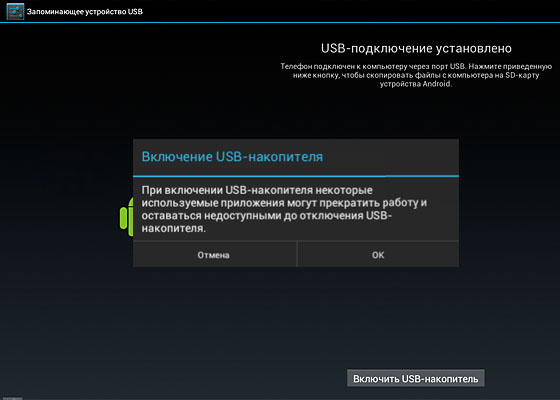

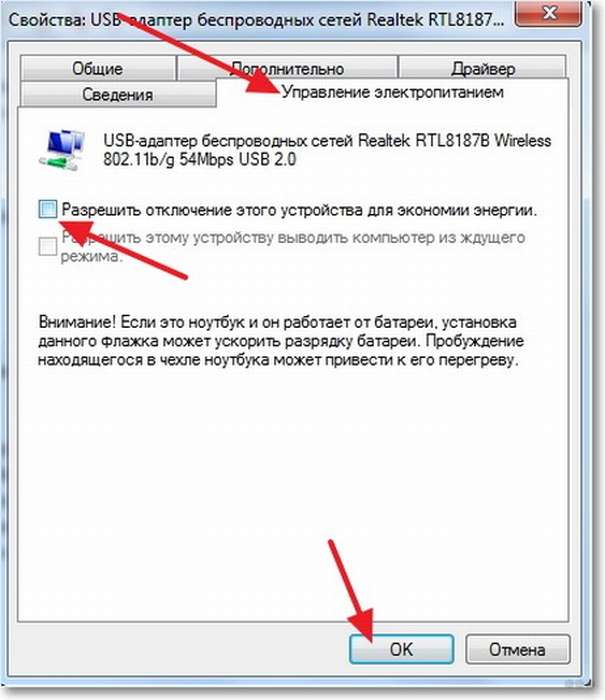
 (Только на видеокамерах, выпущенных не ранее 2011 года.)
(Только на видеокамерах, выпущенных не ранее 2011 года.)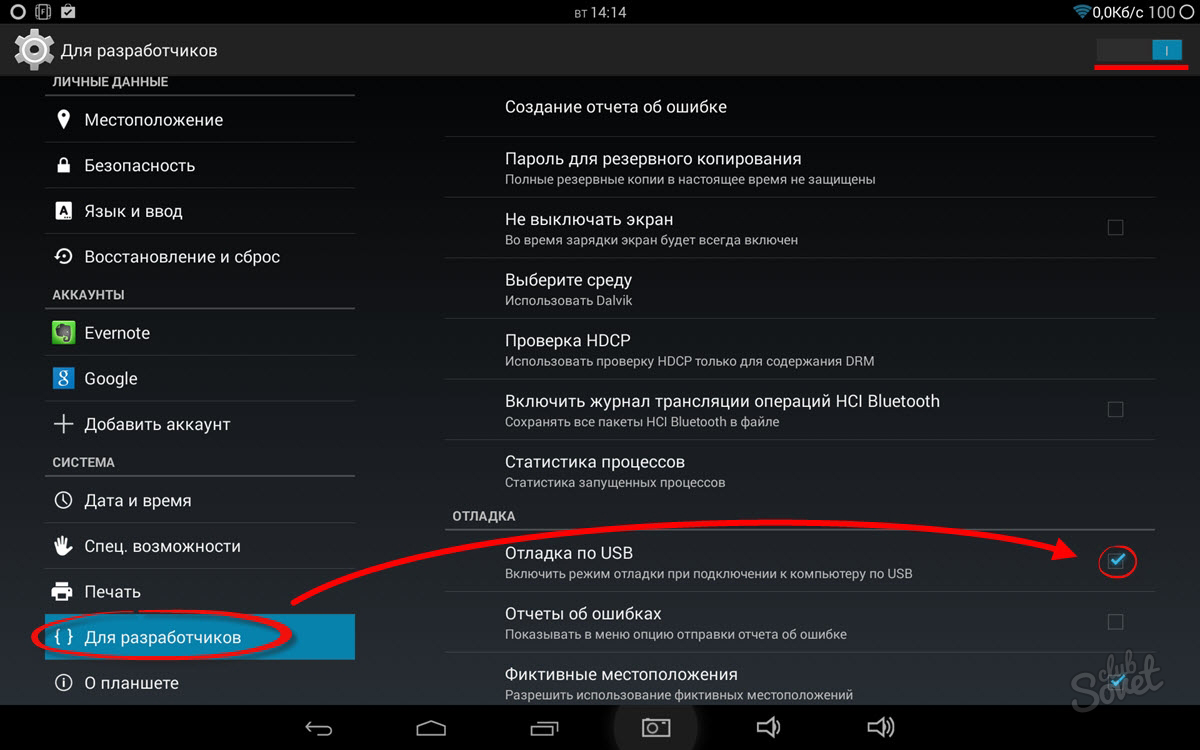 В этих случаях вам необходимо обратиться к производителю компьютера, чтобы получить дальнейшую поддержку относительно устранения неполадок с компьютером.
В этих случаях вам необходимо обратиться к производителю компьютера, чтобы получить дальнейшую поддержку относительно устранения неполадок с компьютером.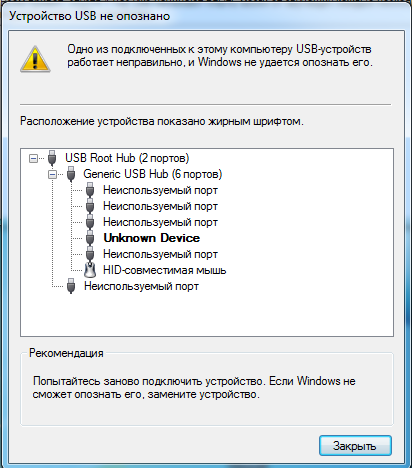


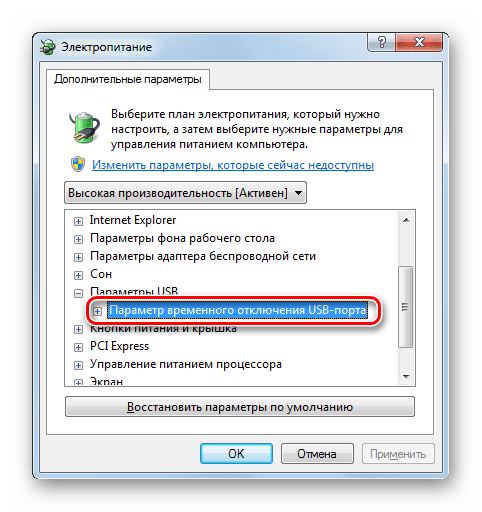
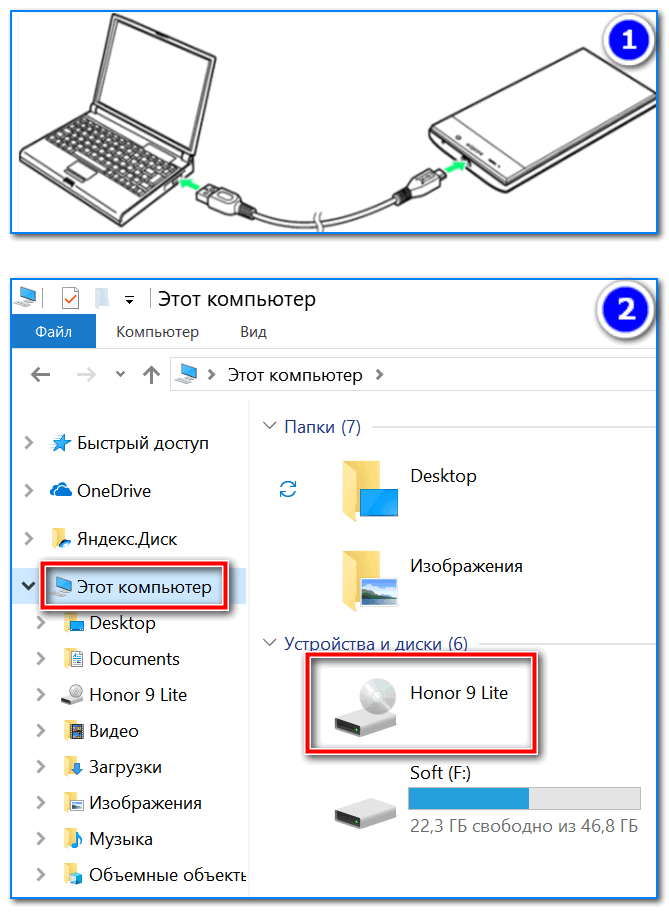
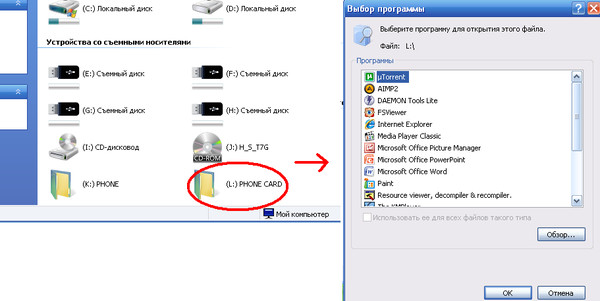
 При грамотно построенном фундаменте в новостройках не бывает усадки и перекосов стен, других неизбежных дефектов.
При грамотно построенном фундаменте в новостройках не бывает усадки и перекосов стен, других неизбежных дефектов. строительный контроль домов по каркасной технологии .
строительный контроль домов по каркасной технологии . При правильно построенном фундаменте отсутствуют усадки и перекосы стен, другие неизбежные недостатки новостроек.
При правильно построенном фундаменте отсутствуют усадки и перекосы стен, другие неизбежные недостатки новостроек.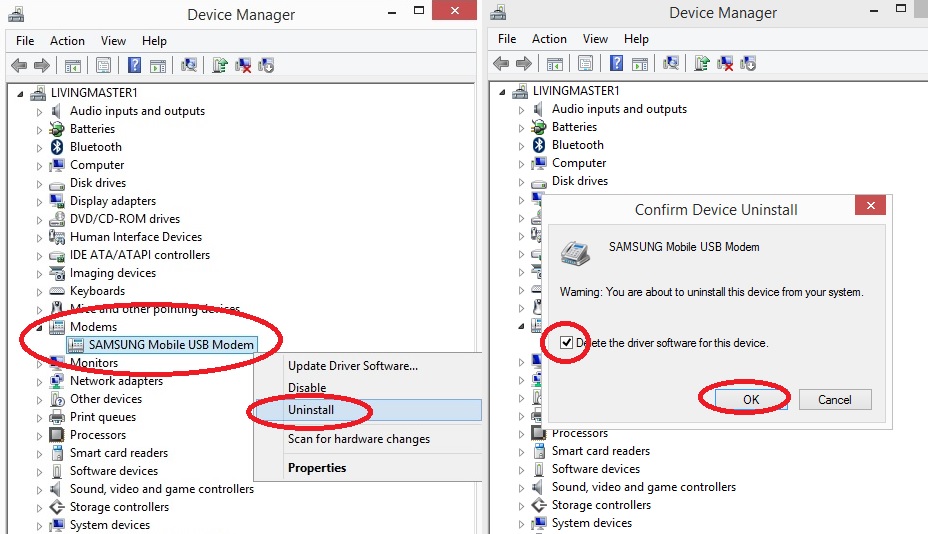
 Для армирования можно дополнительно использовать крепежные металлические уголки.
Для армирования можно дополнительно использовать крепежные металлические уголки.  Окна и двери
Окна и двери